
MANUALE UTENTE
MONITOR SIGNAGE
Leggere attentamente il presente manuale prima di utilizzare l'apparecchio e
conservarlo come riferimento futuro.
MODELLI DI MONITOR SIGNAGE
42LS55A
47LS55A
55LS55A
32LS53A
42LS53A
47LS53A
55LS53A
65LS53A
www.lg.com

SOMMARIO
2
ITALIANO
SOMMARIO
3 LICENZE
4 MONTAGGIO E
PREPARAZIONE
4 Accessori
5 Accessori opzionali
7 Componenti e pulsanti
8 Collegamento del supporto
9 Collegamento delle casse
10 Come collegare il sensore di luce/IR
10 Layout verticale
11 Installazione a parete
29 IMPOSTAZIONI UTENTE
29 Impostazioni del menu principale
29 - Impostazioni Rapido
30 - Impostazioni immagine
34 - Impostazioni audio
35 - Impostazioni di rete
37 - Impostazioni generali
38 RISOLUZIONE DEI PROBLEMI
40 SPECIFICHE DEL PRODOTTO
56 CODICI IR
13 TELECOMANDO
15 COLLEGAMENTI
15 Collegamento a un PC
17 Collegamento di un dispositivo
esterno
18 Uso dell'elenco degli ingressi
18 INTRATTENIMENTO
18 Utilizzo di Supporti
18 - Collegamento di periferiche di
archiviazione USB
20 - File supportati da Supporti
23 - Visualizzazione di video
25 - Visualizzazione di foto
25 - Ascolto di musica
26 - Impostazioni
27 Contenuti SuperSign
27 informazioni
27 File Manager
28 Impostazioni dell'ID immagine
58 PER CONTROLLARE PIÙ
PRODOTTI
58 Collegamento del cavo
58 Configurazioni di RS-232C
58 Parametro di comunicazione
59 Elenco di riferimento dei comandi
61 Protocollo di trasmissione/ricezione

LICENZE
3
LICENZE
La licenza supportata differisce in base al modello. Per ulteriori informazioni sulle licenze, visitare il sito
Web all'indirizzo www.lg.com.
I termini HDMI e HDMI High-Definition Multimedia Interface e il logo HDMI
sono marchi commerciali o marchi commerciali registrati negli Stati Uniti e
in altri paesi di HDMI Licensing, LLC .
INFORMAZIONI SU DIVX VIDEO: DivX® è un formato video digitale
creato da DivX, LLC, società controllata da Rovi Corporation. Questo è
un dispositivo DivX Certified® ufficiale che ha superato test rigorosi circa
la verifica della riproduzione di video DivX. Visitare il sito divx.com per
ulteriori informazioni e strumenti software per convertire i file in video
DivX.
INFORMAZIONI SU DIVX VIDEO-ON-DEMAND: questo dispositivo DivX
Certified® deve essere registrato per poter riprodurre i film acquistati
in formato DivX Video-on-Demand (VOD).Per ottenere il codice di
registrazione, individuare la sezione DivX VOD nel menu di configurazione
del dispositivo. Visitare il sito vod.divx.com per ulteriori informazioni su
come completare la procedura di registrazione.
Un dispositivo DivX Certified® consente di riprodurre video DivX® in alta
definizione fino a 1080p, compresi i contenuti premium.
DivX®, DivX Certified® e i loghi associati sono marchi di Rovi Corporation
o di società da essa controllate e sono utilizzati in concessione di licenza.
Coperto da uno o più dei seguenti brevetti degli Stati Uniti:
7.295.673; 7.460.668; 7.515.710; 7.519.274
ITALIANO
Prodotto su licenza di Dolby Laboratories. Dolby e il simbolo della doppia
D sono marchi di Dolby Laboratories.
Per i brevetti DTS, vedere http://patents.dts.com. Prodotto su licenza di
DTS Licensing Limited. DTS, il simbolo e DTS insieme al simbolo sono
marchi registrati; DTS 2.0 Channel è un marchio di DTS, Inc. © DTS, Inc.
Tutti i diritti riservati.
NOTA
• I danni provocati dall'utilizzo del prodotto in ambienti eccessivamente polverosi non sono coperti
da garanzia.

MONTAGGIO E PREPARAZIONE
4
ITALIANO
MONTAGGIO E PREPARAZIONE
Accessori
Verificare che tutti i componenti siano inclusi nella confezione prima di utilizzare il prodotto. In caso di
componenti mancanti, contattare il rivenditore presso il quale è stato acquistato il prodotto. Le illustrazioni
presenti nel manuale possono differire dal prodotto e dagli accessori effettivi.
Telecomando,
Batteria (AAA) 2EA
CD (Manuale
dell'utente)/Scheda
Cavo di alimentazione Sensore di luce/IR
Cavo HDMI
ATTENZIONE
• Per garantire la sicurezza e le prestazioni del prodotto, utilizzare sempre componenti originali.
• Danni o lesioni provocati da componenti non originali non sono coperti dalla garanzia del prodotto.
NOTA
• Gli accessori forniti con il prodotto possono variare a seconda del modello.
• Le specifiche del prodotto o il contenuto del presente manuale possono subire modifiche senza
preavviso in caso di aggiornamento delle funzioni del prodotto.
• Manuale e software SuperSign
- Download dal sito Web di LG Electronics.
- Visitare il sito Web LG Electronics (www.lgecommercial.com/supersign) e scaricare il software
più recente per il modello in uso.

MONTAGGIO E PREPARAZIONE
5
Accessori opzionali
Gli accessori opzionali possono subire modifiche senza preavviso e possono essere aggiunti nuovi
accessori per migliorare le prestazioni del prodotto. Le illustrazioni presenti nel manuale possono
differire dal prodotto e dagli accessori effettivi.
Supporto
ST-321T 32LS53A
ST-421T 42LS53A/ 42LS55A
ST-471T
ST-651T 65LS53A
47LS53A/ 47LS55A
55LS53A/ 55LS55A
4 mm di diametro x 0,7 mm di passo x
14 mm di lunghezza (inclusa rosetta
Kit supporto
Viti
elastica)
ITALIANO
Casse
SP-2100
Supporti per
cavi/
Fascette per
cavi
Viti
4 mm di diametro x 0,7
mm di passo x 8 mm di
lunghezza (inclusa rosetta
elastica)
Viti
4 mm di diametro x 1,6
mm di passo x 10 mm di
lunghezza
Kit casse
NOTA
• Il supporto per cavi/fascetta per cavi potrebbe non essere disponibile in alcune zone o per alcuni
modelli.
• Gli accessori opzionali sono disponibili solo per alcuni modelli. Se necessario, acquistarli
separatamente.

6
ITALIANO
MONTAGGIO E PREPARAZIONE
Lettore multimediale
MP500/MP700
Viti Manuale dell'utente
(fornito su CD-ROM)/
Scheda
Kit lettore multimediale
KT-SP0
Kit sensore pixel
NOTA
• Gli accessori opzionali sono disponibili solo per alcuni modelli. Se necessario, acquistarli
separatamente.
• Il sensore dei pixel è venduto separatamente. È possibile acquistare gli accessori opzionali presso
il rivenditore locale di fiducia.

MONTAGGIO E PREPARAZIONE
7
Componenti e pulsanti
1
2
3
4
5
6
PIXEL
SENSOR
___
3.3V 0.25mA
---
IR&LIGHT
SENSOR
ITALIANO
Pulsanti dello
schermo
N. Descrizione
Consente di eseguire le regolazioni verso l'alto e verso il basso.
1
Consente il movimento a destra e a sinistra.
2
Consente di visualizzare il segnale e la modalità correnti.
3
Consente di accedere ai menu principali oppure di salvare le opzioni scelte e chiudere i menu.
4
Consente di modificare il segnale di ingresso.
5
Consente di accendere o spegnere il monitor.
6
Pannello dei
collegamenti

MONTAGGIO E PREPARAZIONE
8
ITALIANO
Collegamento del supporto
- Solo per alcuni modelli.
1. Posizionare il prodotto con lo schermo rivolto
verso il basso sopra un panno morbido
appoggiato sul tavolo.
2. Usare le viti per assicurare il supporto al
retro del prodotto, come mostrato di seguito.

MONTAGGIO E PREPARAZIONE
9
Collegamento delle casse
- Solo per alcuni modelli.
32LS53A
1. Collegare un cavo di ingresso del segnale
prima di installare le casse.
2. Montare le casse usando le viti come
mostrato di seguito. Assicurarsi di scollegare
il cavo prima di qualsiasi collegamento.
42LS55A
42LS53A
65LS53A
47LS55A
47LS53A
55LS55A
55LS53A
1. Collegare un cavo di ingresso del segnale
prima di installare le casse.
2. Montare le casse usando le viti come
mostrato di seguito. Assicurarsi di scollegare
il cavo prima di qualsiasi collegamento.
ITALIANO
3. Collegare i cavi delle casse facendo
attenzione a non invertire la polarità.
Impiegare i supporti e le fascette per cavi
per tenere in ordine i cavi delle casse.
3. Collegare i cavi delle casse facendo
attenzione a non invertire la polarità.
Impiegare i supporti e le fascette per cavi
per tenere in ordine i cavi delle casse.

MONTAGGIO E PREPARAZIONE
PIXEL
SENSOR
IR&LIGHT
SENSOR
3.3V 0.25mA
___
---
10
ITALIANO
Come collegare il sensore di luce/IR
Quando si collega il cavo al prodotto, viene
attivata la funzione di ricezione dei segnali del
telecomando. Il sensore di luce/IR è magnetico.
Inserirlo sul bordo anteriore del prodotto.
[Parte anteriore]
ATTENZIONE ATTENZIONE
Come utilizzare il blocco Kensington
Il connettore del sistema di sicurezza
Kensington è situato sul retro del monitor.
Per ulteriori informazioni sull'installazione
e l'utilizzo, consultare il manuale fornito
in dotazione con il sistema di sicurezza
Kensington o visitare il sito
http://www.
kensington.com.
Collegare il cavo del sistema di sicurezza
Kensington tra il monitor e un tavolo.
Layout verticale
Per installarlo in modalità verticale, ruotare il
monitor di 90 gradi in senso antiorario con la
parte anteriore verso di voi.
NOTA
• Il sistema di sicurezza Kensington è un
accessorio opzionale. È possibile acquistare
gli accessori opzionali presso la maggior
parte dei negozi di elettronica.

MONTAGGIO E PREPARAZIONE
11
Installazione a parete
Installare il monitor ad almeno 10 cm di
distanza dalla parete e lasciare circa 10
cm di spazio su ogni lato per assicurare
una ventilazione sufficiente. Contattare il
rivenditore per ottenere istruzioni dettagliate
sull'installazione. Consultare il manuale per
l'installazione della staffa per il montaggio su
parete inclinata.
10cm
10cm
10cm
10cm
Per installare il monitor su una parete, fissare
una staffa per il montaggio a parete (opzionale)
al retro del monitor.
Assicurarsi che la staffa per montaggio a parete
sia fissata saldamente al monitor e alla parete.
1. Usare esclusivamente viti e staffe per
montaggio a parete conformi agli standard
VESA.
2. Viti con una lunghezza maggiore rispetto
a quella standard possono danneggiare
l'interno del monitor.
3. Una vite non conforme allo standard VESA
può danneggiare il prodotto e causare la
caduta del monitor. LG Electronics non è
responsabile per incidenti dovuti all'utilizzo
di viti non standard.
4. Attenersi ai seguenti standard VESA:
• 785 mm e oltre
* Viti di serraggio: 6 mm di diametro x 1 mm di
passo x 12 mm di lunghezza
10cm
ATTENZIONE
• Scollegare il cavo di alimentazione prima
di spostare o installare il monitor per
evitare scosse elettriche.
• Se installato al soffitto o su una parete
inclinata, il monitor potrebbe cadere
e causare gravi lesioni. Utilizzare
un supporto per montaggio a parete
autorizzato da LG e contattare il
rivenditore locale o il personale qualificato
per assistenza durante l'installazione.
• Non serrare eccessivamente le viti per
evitare di danneggiare il prodotto e
rendere nulla la garanzia.
• Utilizzare solo viti e staffe per montaggio
a parete conformi agli standard VESA.
Eventuali danni o lesioni causate da un
uso errato e dall'utilizzo di accessori
non compatibili non sono coperte dalla
garanzia.
NOTA
• Il kit per il montaggio a parete include la
guida di installazione e tutti i componenti
necessari.
• La staffa per montaggio a parete è
un accessorio opzionale. È possibile
acquistare gli accessori opzionali presso il
rivenditore locale di fiducia.
• La lunghezza delle viti può variare in base
alla staffa di montaggio a parete. Accertarsi
di utilizzare il prodotto della lunghezza
appropriata.
• Per maggiori informazioni consultare la
guida fornita con il supporto a parete.
ITALIANO
785 mm

MONTAGGIO E PREPARAZIONE
12
ITALIANO
Fissaggio del monitor alla parete
(opzionale)
[La procedura potrebbe variare da modello a
modello]
1. Inserire e serrare i bulloni ad occhiello o le
staffe e i bulloni sul retro del monitor.
- Se i bulloni sono ancora inseriti nella
posizione di quelli ad occhiello, rimuovere
prima gli altri bulloni.
2. Fissare alla parete le staffe per montaggio
con i bulloni. Far corrispondere la posizione
della staffa per montaggio a parete a quella
dei bulloni ad occhiello sul retro del monitor.
3. Unire saldamente i bulloni ad occhiello e le
staffe per montaggio a parete con un cavo
robusto.
Verificare che il cavo di sicurezza sia
posizionato in orizzontale rispetto alla
superficie piatta.
AVVERTENZA
Se posizionato in modo non
y
sufficientemente stabile, il monitor
rischia di cadere. Molti danni fisici,
soprattutto ai bambini, possono
essere evitati adottando semplici
precauzioni, ad esempio:
» Usare telai o supporti consigliati dal
produttore.
» Usare solo mobili in grado di sostenere
in modo sicuro il prodotto.
» Assicurarsi che il prodotto non
fuoriesca dalla superficie d'appoggio
del mobile che lo sostiene.
» Non posizionare il prodotto su mobili
alti (ad esempio, credenze o librerie)
senza fissare il mobile e il prodotto a
un supporto adatto.
» Non poggiare panni o altri materiali tra
il monitor e il mobile di supporto.
» Illustrare ai bambini i rischi che si
corrono se si sale sui mobili per
raggiungere il monitor o i relativi
controlli.
ATTENZIONE
• Impedire ai bambini di arrampicarsi o
aggrapparsi al monitor.
NOTA
• Utilizzare un piano o un mobile
sufficientemente grande e robusto per
sostenere il monitor senza rischi.
• Staffe, bulloni e cavi sono venduti
separatamente. È possibile acquistare gli
accessori opzionali presso il rivenditore
locale di fiducia.
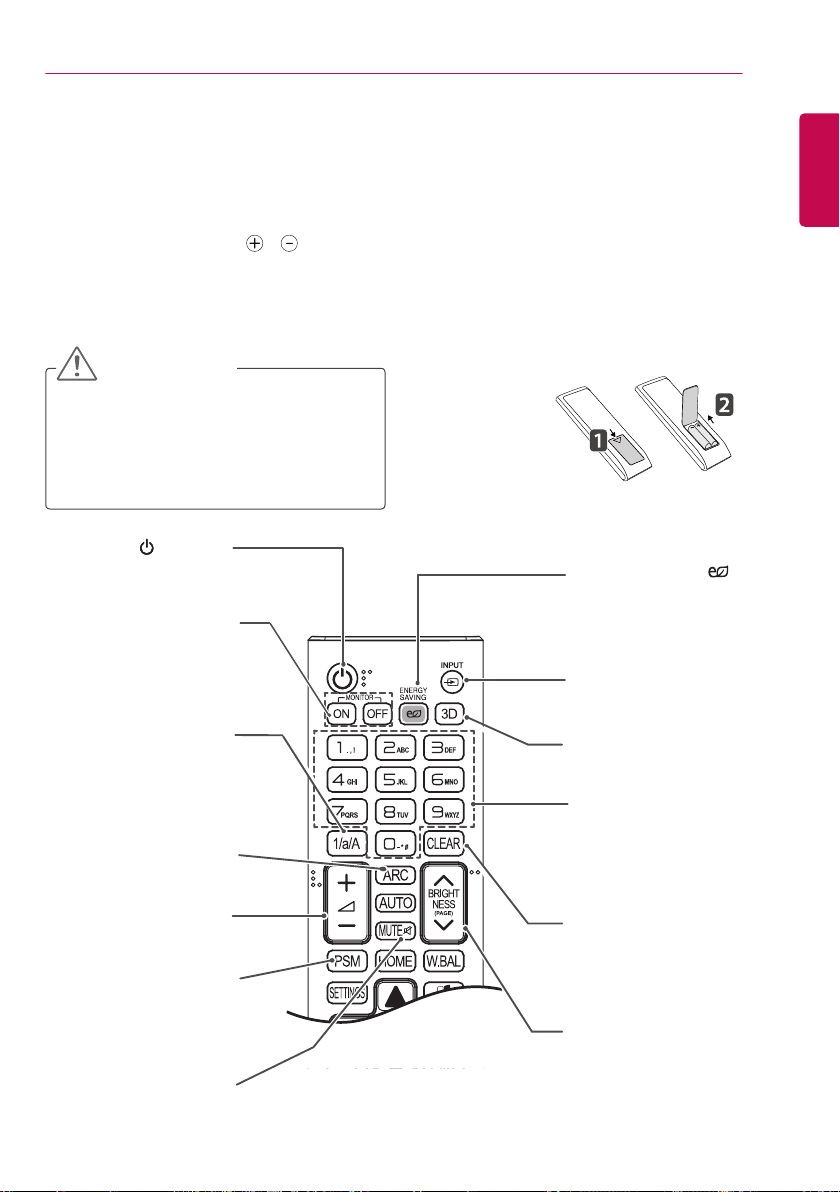
TELECOMANDO
13
TELECOMANDO
Le descrizioni riportate nel presente manuale si basano sui pulsanti del telecomando. Leggere
attentamente il manuale per utilizzare il monitor correttamente.
Per sostituire le batterie, aprire il coperchio del vano apposito e sostituire le batterie (AAA da 1,5 V)
facendo corrispondere i poli
chiudere il coperchio.
Per rimuovere le batterie, eseguire le operazioni di installazione in senso inverso. Gli accessori reali
potrebbero differire da quelli riportati nelle illustrazioni.
ATTENZIONE
• Non utilizzare batterie vecchie e nuove
contemporaneamente; ciò potrebbe causare
danni al telecomando.
• Accertarsi di orientare il telecomando verso
il relativo sensore sul monitor.
(POWER)
(ALIMENTAZIONE)
Consente di accendere o
spegnere il monitor.
MONITOR ON
Consente di accendere il
monitor.
MONITOR OFF
Consente di spegnere il
monitor.
Tasto 1/a/A
Consente di alternare
tra caratteri numerici e
alfabetici.(A seconda del
modello, questa funzione
potrebbe non essere
supportata.)
ARC
Consente di selezionare
il rapporto d'aspetto.
Pulsante di regolazione
volume
Consente di regolare il
volume.
PSM
Consente di selezionare
l’opzione [Picture Mode]
(Modalità Immagini).
MUTE
Consente di disattivare
tutti i suoni.
e ai simboli sulle etichette presenti all'interno del vano. Quindi,
ENERGY SAVING(
Consente di regolare la
luminosità dello schermo per
ridurre il consumo di energia.
INPUT
Consente di selezionare la
modalità di ingresso.
3D
Il modello non supporta
questa funzione.
Pulsanti alfanumerici
Consentono di inserire caratteri
numerici o alfabetici in base
all'impostazione.(A seconda del
modello, questa funzione potrebbe non essere supportata.)
CLEAR
Consente di cancellare il
carattere numerico o alfabetico
inserito. (A seconda del modello,
questa funzione potrebbe non
essere supportata.)
Pulsante BRIGHTNESS
Consente di regolare la
luminosità dello schermo. La
funzione PAGE non è supportata
in questo modello. (A seconda
del modello, questa funzione
potrebbe non essere supportata.)
)
ITALIANO

TELECOMANDO
14
ITALIANO
Consente di attivare il
programma di avvio.
Consente di accedere ai menu
oppure di salvare le selezioni e
Consente di selezionare i menu
o le opzioni e di confermare le
Consente di tornare indietro di
un passaggio nell'interazione
Consente di controllare
diversi dispositivi multimediali per
usufruire dei contenuti multimediali
usando solo il telecomando
tramite il menu SimpLink.
(A seconda del modello, questa
funzione potrebbe non essere
Quando il valore dell'ID
immagine corrisponde a quello
dell'ID apparecchio, è possibile
controllare qualsiasi monitor
in formato a visualizzazione
SETTINGS
uscire dai menu.
supportata.)
HOME
principali
OK
selezioni.
BACK
dell'utente.
ID ON/OFF
multipla.
AUTO
Consente di regolare
automaticamente la
posizione dell'immagine
riducendone l'instabilità
(disponibile solo per
ingresso RGB).(A seconda
del modello, questa
funzione potrebbe non
essere supportata.)
W.BAL
Il modello non supporta
questa funzione.
S.MENU
tasto menu Super Sign
(A seconda del modello,
questa funzione potrebbe
non essere supportata.)
Pulsanti di navigazione
Consentono di scorrere i
menu o le opzioni.
EXIT
Consente di chiudere tutte
le attività e le applicazioni
OSD.
TILE
Il modello non supporta
questa funzione.
Pulsanti di controllo del
menu USB
Consentono di controllare
la riproduzione dei
contenuti multimediali.

COLLEGAMENTI
15
COLLEGAMENTI
È possibile collegare al monitor diversi dispositivi esterni. Cambiare la modalità di ingresso e
selezionare il dispositivo esterno che si desidera collegare.
Per maggiori informazioni sul collegamento di dispositivi esterni, consultare il manuale utente fornito con
ciascun dispositivo.
Collegamento a un PC
Gli accessori reali potrebbero differire da quelli riportati nelle illustrazioni. Alcuni dei cavi non sono forniti
in dotazione.
Questo monitor supporta la funzione Plug & Play*.
* Plug & Play: una funzione che permette al PC di riconoscere i dispositivi collegati dall'utente senza la
necessità di configurare il dispositivo o di un intervento da parte dell'utente al momento dell'accensione.
(non incluso)
ITALIANO
(non incluso)
(non incluso)
(non incluso)
DVI OUT
___
3.3V 0.25mA
---
DP OUT
DVI OUT
(non incluso)
HDMI

COLLEGAMENTI
16
ITALIANO
• È consigliato l'uso di un monitor con collegamento HDMI per ottenere la migliore qualità delle
• Per assicurare la conformità alle specifiche standard del prodotto, utilizzare un cavo di interfaccia
• Se si accende il monitor con l'apparecchio ancora freddo, potrebbe verificarsi uno sfarfallio dello
• Occasionalmente, potrebbero comparire dei puntini di colore rosso, verde o blu sullo schermo. Si
• Utilizzare un cavo High Speed HDMI™.
• Se in modalità HDMI non si avverte alcun suono, controllare le impostazioni del PC. Per alcuni PC
• Se si desidera utilizzare la modalità HDMI-PC, è necessario impostare PC/DTV sulla modalità PC.
• In questa modalità si potrebbero riscontrare problemi di compatibilità.
• Accertarsi che il cavo di alimentazione sia scollegato.
NOTA
immagini.
schermato con nucleo in ferrite, ad esempio un cavo DVI.
schermo. Si tratta di un effetto normale.
tratta di un effetto normale.
è necessario modificare manualmente l'uscita audio predefinita su HDMI.
ATTENZIONE
• Collegare il cavo di ingresso del segnale e fissarlo ruotando le viti in senso
orario.
• Non premere sullo schermo a lungo con le dita, poiché ciò potrebbe provocare
distorsioni temporanee della superficie.
• Non visualizzare sullo schermo immagini statiche per un periodo di tempo
prolungato, in modo da evitare problemi di "burn-in" (un'immagine fissa che
resta visualizzata a lungo). Se possibile, utilizzare un salvaschermo.
• La presenza di un dispositivo di comunicazione wireless vicino al monitor può
influire sull'immagine.
NOTA
• Se si collega una console di gioco al monitor, utilizzare il cavo fornito con la console.
• Si consiglia l'uso delle casse fornite come accessori opzionali.
• Utilizzare un cavo High Speed HDMI™.
• I cavi High Speed HDMI™ trasmettono un segnale HD fino a 1080p o superiore.

COLLEGAMENTI
17
Collegamento di un dispositivo esterno
Collegare un ricevitore HD o un lettore DVD o VCR al monitor e selezionare la modalità di ingresso
appropriata.
Gli accessori reali potrebbero differire da quelli riportati nelle illustrazioni. Alcuni dei cavi non sono forniti
in dotazione. Per ottenere la migliore qualità di immagini e audio, si consiglia di usare cavi HDMI per
collegare i dispositivi esterni al monitor.
o
USB
(non incluso)
Collegamento diretto/
Uso del router/
Uso di Internet
Network
(non incluso)
ITALIANO
___
3.3V 0.25mA
---
Ricevitore HD/Lettore DVD/VCR
Videocamera/Telecamera/Dispositivo
HDMI
di gioco
NOTA
• Se si collega una console di gioco al monitor, utilizzare il cavo fornito con la console.
• Si consiglia l'uso delle casse fornite come accessori opzionali.
• Utilizzare un cavo High Speed HDMI™.
• I cavi High Speed HDMI™ trasmettono un segnale HD fino a 1080p o superiore.

INTRATTENIMENTO
18
ITALIANO
Uso dell'elenco degli ingressi
Telecomando (HOME)
Modalità di
ingresso
HDMI1
HDMI2
DisplayPort
DVI
I contenuti possono essere
visualizzati tramite un PC, un lettore
DVD, un decoder digitale e altri
dispositivi ad alta definizione.
Descrizione
INTRATTENIMENTO
Utilizzo di Supporti
Collegamento di periferiche di archiviazione USB
Collegare al display una periferica di
archiviazione USB, ad esempio una memoria
flash USB o un disco rigido esterno, e utilizzare
le funzioni multimediali.
Collegare una memoria flash USB o un lettore
di schede di memoria USB al display, come
mostrato nell'illustrazione di seguito.
O
ATTENZIONE
y Non spegnere il monitor o rimuovere
una periferica di archiviazione USB
quando è attiva la schermata Supporti,
altrimenti si rischia la perdita dei file o il
danneggiamento della periferica stessa.
y Eseguire frequenti backup dei file salvati
su una periferica di archiviazione USB,
poiché la garanzia non copre l'eventuale
perdita o danneggiamento dei file.

INTRATTENIMENTO
19
Suggerimenti per l'utilizzo di periferiche di archiviazione USB
• Viene riconosciuta una sola periferica di archiviazione USB.
• Un dispositivo USB non funziona in modo efficace se collegato tramite un hub USB.
• Una periferica di archiviazione USB che usa un programma di riconoscimento automatico può non
essere riconosciuta.
• Le periferiche di archiviazione USB con driver proprio non sono riconosciute.
• La velocità di riconoscimento dipende dalla periferica di archiviazione USB.
• Non spegnere il display e non scollegare la periferica di archiviazione USB quando questa è in
funzione. Se la periferica di archiviazione USB viene scollegata improvvisamente, i file archiviati e la
periferica stessa potrebbero subire dei danni.
• Non scollegare le periferiche di archiviazione USB modificate per lavorare su PC. La periferica
potrebbe provocare malfunzionamenti del monitor o una riproduzione non corretta. Utilizzare
unicamente periferiche di archiviazione USB che contengono file musicali, immagini o video normali.
• Non sono riconosciute le periferiche di archiviazione USB formattate come programma utility non
supportato da Windows.
• Le periferiche di archiviazione USB (oltre 0,5 A) che richiedono un alimentatore esterno devono
essere collegate separatamente. In caso contrario, il dispositivo potrebbe non essere riconosciuto.
• Collegare la periferica di archiviazione USB tramite il cavo fornito dal produttore.
• Alcune periferiche di archiviazione USB potrebbero non essere supportate oppure potrebbero non
funzionare correttamente.
• La modalità di allineamento dei file delle periferiche di archiviazione USB è simile a quella di
Windows XP; i nomi dei file possono contenere al massimo 100 caratteri inglesi.
• Effettuare regolari backup dei file importanti, poiché i dati salvati su una periferica di archiviazione
USB potrebbero essere danneggiati. LG non sarà responsabile per eventuali perdite di dati.
• Se non dispone di un'alimentazione esterna, il disco rigido USB potrebbe non essere rilevato. Per
accertarsi che il dispositivo sia rilevato, collegare l'alimentazione esterna.
- Utilizzare un alimentatore all'alimentazione esterna. Non sono forniti cavi USB per l'alimentazione
esterna.
• Se la periferica di archiviazione USB ha più partizioni oppure se si utilizza un lettore USB
multischeda, è possibile impiegare fino a quattro partizioni o periferiche di archiviazione USB.
• Se una periferica di archiviazione USB è collegata a un lettore USB multischeda, i dati del volume
non potranno essere eliminati.
• Se la periferica di archiviazione USB non funziona correttamente, scollegarla e ricollegarla.
• La velocità di rilevamento varia da un dispositivo all'altro.
• Se la periferica di archiviazione USB è collegata in modalità Standby, il disco rigido specifico verrà
caricato automaticamente all’accensione del display.
• La capacità consigliata è di 1 TB o inferiore per un disco rigido USB esterno e di 32 GB o inferiore
per una memoria USB.
• Qualsiasi dispositivo con una capacità maggiore di quella consigliata potrebbe non funzionare.
• Se un disco rigido USB esterno con funzione "Risparmio energetico" non funziona, provare a
spegnerlo e riaccenderlo.
• Sono supportate anche le periferiche di archiviazione USB 2.0, che però non funzionano
correttamente per i video.
• All'interno di una cartella vengono riconosciute al massimo 999 sottocartelle o file.
ITALIANO

INTRATTENIMENTO
20
ITALIANO
File supportati da Supporti
Formato sottotitoli esterno supportato
• *.smi, *.srt, *.sub (MicroDVD, SubViewer 1.0/2.0), *.ass, *.ssa, *.txt (TMPlayer), *.psb (PowerDivX)
Per utilizzare Riproduci selezione:
Telecomando (HOME) Foto/ Video/ Musica
• Riproduci selezione: riproduce il contenuto selezionato precedente.
Per impostare la selezione del dispositivo,
Telecomando (HOME) Foto/ Video/ Musica
• SELEZIONE DISPOSITIVO: consente di importare contenuti dal dispositivo selezionato.

INTRATTENIMENTO
21
Formato sottotitoli interno supportato
• Video FULL HD
1920 x 1080: XSUB (supporta i sottotitoli interni generati da DivX6)
Codec video supportato
Estensione Codec
.asf
.wmv
.divx
.avi
.mp4
.m4v
.mov
.3gp
.3g2
mkv Video MPEG-2, MPEG-4, H.264/AVC, VP8
.ts
.trp
.tp
.mts
.mpg
.mpeg
.dat
.vob Video MPEG-1, MPEG-2
Video Profilo avanzato VC-1 (WMVA escluso), profili VC-1 semplice e principale
Audio WMA Standard (WMA v1/WMA Speech escluso), WMA 9 Professional
Video DivX3.11, DivX4, DivX5, DivX6, XViD (ad eccezione di GMC a 3 warp point),
H.264/AVC, Motion Jpeg, MPEG-4
Audio MPEG-1 Layer I, II, MPEG-1 Layer III (MP3), Dolby Digital, Dolby Digital Plus,
LPCM, ADPCM, DTS
Video H.264/AVC, MPEG-4
Audio AAC, MPEG-1 Layer III (MP3)
Video H.264/AVC, MPEG-4
Audio AAC, AMR-NB, AMR-WB
Audio Dolby Digital, PCM, DTS, MPEG-1 Layer I, II, MPEG-1 Layer III (MP3), Vorbis,
AAC
Video H.264/AVC, MPEG-2
Audio MPEG-1 Layer I, II, MPEG-1 Layer III (MP3), Dolby Digital, Dolby Digital Plus,
AAC, PCM
Video MPEG-1, MPEG-2
Audio MPEG-1 Layer I, II, MPEG-1 Layer III (MP3)
Audio Dolby Digital, MPEG-1 Layer I, II, DVD-LPCM
ITALIANO

INTRATTENIMENTO
22
ITALIANO
File audio supportati
Formato file Elemento Informazioni
MP3 Velocità in bit 32 Kbps - 320 Kbps
Frequenza di
campionamento
Supporto MPEG1, MPEG2, Layer2, Layer3
.wav Supporto PCM
.ogg Supporto Vorbis
.wma Supporto WMA
16 KHz - 48 KHz
File di foto supportati
Formato file Formato Elemento
2D (jpeg, jpg,
jpe)
2D (png) PNG y Minimo: 64 x 64
2D (bmp) BMP y Minimo: 64 x 64
JPEG y Minimo: 64 x 64
y Massimo: Tipo normale: 15360 (W) x 8640 (H); Tipo progressivo: 1920 (W) x
1440 (H)
y Massimo: 1920 (W) x 1080 (H)
y Massimo: 1920 (W) x 1080 (H)

INTRATTENIMENTO
23
Visualizzazione di video
Riprodurre i file video sul display. Tutti i file video salvati verranno visualizzati sul display.
Per riprodurre i file video sul display,
Telecomando (HOME) Video
Suggerimenti per la riproduzione dei file video
• Alcuni sottotitoli creati dall'utente potrebbero non funzionare correttamente.
• Alcuni caratteri speciali non vengono mostrati nei sottotitoli.
• Le tag HTML non sono supportate nei sottotitoli.
• I sottotitoli sono disponibili esclusivamente nelle lingue supportate.
• Quando si cambia la lingua audio, interruzioni temporanee (arresto dell'immagine, riproduzione
più veloce e così via) potrebbero disturbare la visualizzazione.
• Un file video danneggiato potrebbe non essere riprodotto correttamente oppure alcune
funzionalità del lettore potrebbero non essere utilizzabili.
• I file video creati con alcuni codificatori potrebbero non essere riprodotti correttamente.
• Se la struttura audio e video dei file registrati non è interfoliata, viene riprodotto solo il video o
l'audio.
• Sono supportati filmati in HD con un massimo di 1920 x 1080 a 25/30p o 1280 x 720 a 50/60p, in
base al fotogramma.
• I video con risoluzioni superiori a 1920 x 1080 a 25/30p o 1280 x 720 a 50/60p potrebbero non
essere riprodotti correttamente.
• I file video di tipo e formato diversi da quelli specificati potrebbero non essere riprodotti
correttamente.
• La velocità massima in bit di un filmato riproducibile è 20 Mbps (solo Motion JPEG: 10 Mbps).
• Non si garantisce una riproduzione uniforme di file codificati come livello 4.1 o superiore in
H.264/AVC.
• Non sono supportati file video di dimensioni superiori a 30 GB.
• Il file video DivX e il relativo file dei sottotitoli devono trovarsi nella stessa cartella.
• Il nome del file video e del file dei sottotitoli devono essere uguali per poter essere visualizzati.
• La riproduzione di un video tramite un collegamento USB che non supporta un'elevata velocità di
connessione potrebbe non essere eseguita correttamente.
• I file codificati con GMC (Global Motion Compensation) potrebbero non essere riprodotti.
ITALIANO

INTRATTENIMENTO
24
ITALIANO
NOTA
• I valori di opzione modificati in Video non influiscono su Foto e Musica e, a loro volta, non sono
influenzati dai valori di opzione modificati in Foto o Musica.
• I valori di opzione modificati in Foto e Musica non influiscono gli uni sugli altri.
• Se un video viene interrotto, è possibile riavviare la riproduzione a partire dal momento in cui è
stata sospesa.
NOTA
• Nel file dei sottotitoli sono supportati solo 10.000 blocchi di sincronizzazione.
• Durante la riproduzione di un video, è possibile modificare le dimensioni dell'immagine premendo il
pulsante ARC.
• I sottotitoli in coreano sono supportati solo se il menu OSD è in lingua coreana.
• Le opzioni della tabella codici possono essere disattivate a seconda della lingua dei file dei sottotitoli.
• Selezionare la tabella codici appropriata per i file dei sottotitoli.

INTRATTENIMENTO
25
Visualizzazione di foto
La visualizzazione su schermo può variare in base al modello.
Visualizzazione di file immagine
Telecomando (HOME) Foto
Ascolto di musica
Visualizzazione di file musicali
Telecomando (HOME) Musica
NOTA
• Non vengono visualizzati i file con estensioni non supportate.
• In caso di file non valido, le immagini appaiono troncate e viene visualizzato un messaggio per
informare che il file non è stato riconosciuto.
• In caso di file musicali danneggiati, la riproduzione è indicata come 00:00 e non viene avviata.
• Non vengono riprodotti i file musicali scaricati da un servizio a pagamento con protezione dei diritti
di riproduzione e sono visualizzate informazioni errate durante la riproduzione.
• In questa modalità, sul telecomando sono disponibili anche i pulsanti di Riproduzione ( ), Pausa
( ), , e .
• È possibile utilizzare il pulsante per selezionare il brano successivo e il pulsante per
selezionare quello precedente.
• Se si preme il pulsante entro 5 secondi dopo la riproduzione del brano, si tornerà al brano
precedente; se si preme lo stesso pulsante dopo 5 secondi, il brano verrà nuovamente riprodotto
dall’inizio.
ITALIANO

INTRATTENIMENTO
26
ITALIANO
Impostazioni
È necessario registrare il prodotto per riprodurre un video DivX con protezione DRM.
Per registrare/annullare la registrazione di contenuti con codice di registrazione DivX ®
acquistati o noleggiati
Telecomando (HOME) Impostazioni DivX ® VOD (Codice reg. DivX)
Per riprodurre i contenuti con codice di registrazione DivX® acquistati o noleggiati, è necessario
registrare il dispositivo usando il codice di registrazione DivX di 10 cifre del dispositivo stesso sul sito
www.divx.com/vod.
• Registrazione: consente di visualizzare sul display il codice di registrazione.
• Annullamento della registrazione: consente di annullare la registrazione.
NOTA
• Durante la verifica del codice di registrazione, alcuni pulsanti potrebbero non funzionare.
• Se si utilizza il codice di registrazione DivX di un altro dispositivo, non è possibile riprodurre il file
DivX noleggiato o acquistato. Applicare solo il codice di registrazione DivX assegnato al prodotto.
• I file video o audio non convertiti tramite il codec DivX standard potrebbero risultare danneggiati o
non essere riprodotti.
• Il codice VOD DivX consente di attivare fino a 6 dispositivi con un solo account.
• Una volta annullata la registrazione, per visualizzare i contenuti con codice di registrazione DivX®,
è necessario registrare nuovamente il dispositivo.

INTRATTENIMENTO
27
Contenuti SuperSign
Consente di riprodurre i file archiviati
utilizzando l’opzione Export (Esporta) in
SuperSign Editor.
Per riprodurre i file archiviati usando
l'opzione Export (Esporta)
Telecomando (HOME)
Sono visualizzati e selezionabili solo i contenuti
distribuiti da SuperSign Manager.
NOTA
• Se è presente una cartella Riproduzione
automatica nella periferica di archiviazione
USB e i relativi file hanno un formato
supportato, questi possono essere
riprodotti automaticamente quando la
periferica viene collegata al monitor.
File Manager
È possibile spostare, copiare o eliminare file.
Spostamento, copia o eliminazione di file
Telecomando (HOME)
• È possibile spostare o copiare file o cartelle
dalla memoria interna a quella esterna.
• È possibile spostare o copiare file o cartelle
dalla memoria esterna a quella interna.
• È possibile eliminare file o cartelle dalla
memoria interna o esterna.
NOTA
• Questa app consente la gestione di file e
pertanto, non è in grado di riprodurre file
multimediali. Per riprodurre file multimediali,
avviare Supporti.
ITALIANO
informazioni
Controllo delle informazioni di base di
Signage
Telecomando (HOME)
È possibile visualizzare le informazioni di base
su Signage.
Inoltre, è possibile passare alla modalità
Risparmio energetico intelligente oppure
configurare le impostazioni Fail Over. È
possibile passare alla modalità Risparmio
energetico intelligente solo quando la
modalità Risparmio energetico è impostata su
Off (Disattivata).

INTRATTENIMENTO
AUDIO
(RGB/DVI)
REMOTE
CONTROL IN
RS-232C OUT
RS-232C IN
RS-232C OUT
RS-232C IN
RS-232C OUT
RS-232C IN
28
ITALIANO
Impostazioni dell'ID immagine
L'ID immagine viene utilizzato per modificare
le impostazioni di un apparecchio specifico
(display) utilizzando un unico ricevitore IR per
il multi-vision. La comunicazione è possibile
tra un apparecchio con un ricevitore IR e
altri monitor che utilizzano cavi RS232C.
Ciascun monitor viene identificato tramite un
ID apparecchio. Se si assegna l'ID immagine
con il telecomando, è possibile controllare da
remoto solo i display che hanno lo stesso ID
immagine e ID apparecchio.
1. Assegnare l'ID apparecchio ai monitor
installati, come mostrato di seguito.
Sensore di luce/IR
cavi RS232C
PICTURE ID ON [2]
3. Assegnare l'ID apparecchio alla selezione
preferita.
• Un apparecchio con ID apparecchio e
ID immagine differenti non può essere
controllato dai segnali IR.
NOTA
• Se l'ID immagine è impostato su 2, solo il
monitor in alto a destra, con ID apparecchio
2, può essere controllato dai segnali IR.
• Se si preme il tasto verde OFF per l'ID
IMMAGINE, vengono disattivati gli ID
immagine per tutti i monitor. Se poi si
preme un tasto qualsiasi sul telecomando,
tutti i monitor possono essere controllati
dai segnali IR indipendentemente dall'ID
apparecchio.
• Premendo il tasto ON in PICTURE ID (ID
IMMAGINE). è possibile solo aumentare l’ID
immagine di 1, non è possibile ridurlo.
2. Premere il pulsante rosso ON sul
telecomando per assegnare l'ID IMMAGINE.

IMPOSTAZIONI UTENTE
29
Impostazioni utente
Impostazioni del menu principale
Impostazioni Rapido
Consente di configurare i menu utilizzati di frequente.
Per accendere o spegnere automaticamente il monitor
Telecomando (SETTINGS) Rapido Attivazione timer/Disattivazione timer
È possibile impostare l'attivazione/la disattivazione del timer per il monitor in uso. Se non si desidera
impostare Attivazione/Disattivazione timer, selezionare Disattiva in Ripeti.
Per impostare automaticamente retroilluminazione e contrasto
Telecomando (SETTINGS) Rapido Risparmio energetico intelligente
La luminosità del monitor verrà regolata automaticamente in base alla luminosità dell'immagine in modo
da risparmiare energia.
• Disattiva: consente di disattivare la funzione Risparmio energetico intelligente.
• Attiva: consente di attivare la funzione Risparmio energetico intelligente.
ITALIANO

IMPOSTAZIONI UTENTE
30
ITALIANO
Impostazioni immagine
Per selezionare la Modalità immagini
Telecomando (SETTINGS) Immagine Modalità immagini
Selezionare la Modalità immagini più appropriata per il tipo di video.
• Vivido: consente di regolare l'immagine video per i punti vendita potenziando il contrasto, la
luminosità e la nitidezza.
• Standard: consente di regolare l'immagine video per l'ambiente normale.
• APS : riduce il consumo energetico regolando la luminosità dello schermo.
• Cinema: ottimizza l'immagine video per i film.
• Sport: ottimizza l'immagine video per gli eventi sportivi. Sono visualizzate in modo chiaro sullo
schermo persino le azioni veloci, ad esempio passaggi e tiri in porta.
• Gioco: ottimizza l'immagine video per giocare ai videogame.
• Expert1/Expert2: consente a un tecnico o a un estimatore di ottenere la qualità ottimale
dell'immagine mediante la regolazione manuale. Questo menu per la regolazione
è dedicato agli utenti esperti nella sintonizzazione delle immagini ed è certificato
ISF. Il logo ISF può essere utilizzato solo sui monitor certificati ISF.
NOTA
• A seconda del segnale di ingresso, la gamma di modalità immagini disponibile può essere
differente.
• La modalità Expert è un'opzione che consente a un tecnico di sintonizzare con precisione la qualità
dell'immagine utilizzando un'immagine specifica. Tuttavia, questa operazione potrebbe non essere
valida per un'immagine normale.

IMPOSTAZIONI UTENTE
31
Per ottimizzare la Modalità immagini
Telecomando (SETTINGS) Immagine Regolazione immagine
• Retroilluminazione: regola la luminosità dello schermo controllando la retroilluminazione LCD. La
luminosità dello schermo aumenta quanto più il valore si avvicina a 100.
• Contrasto: consente di regolare la differenza tra le aree chiare e scure dell'immagine. Tale differenza
aumenta quanto più il valore si avvicina a 100.
• Luminosità: consente di regolare la luminosità generale dello schermo. La luminosità dello schermo
aumenta quanto più il valore si avvicina a 100.
• Nitidezza: consente di regolare la definizione dei bordi degli oggetti. I bordi diventano più chiari e
nitidi quanto più il valore si avvicina a 50.
• Nitidezza H: consente di regolare la definizione dei bordi di contrasto sullo schermo da un punto di
vista orizzontale.
• Nitidezza V: consente di regolare la definizione dei bordi di contrasto sullo schermo da un punto di
vista verticale.
• Colore: attenua o intensifica i colori sullo schermo. I colori diventano più intensi quanto più il valore
si avvicina a 100.
• Tinta: consente di regolare il bilanciamento tra i colori rosso e verde sullo schermo. Il colore rosso
si intensifica quanto più il valore si avvicina a Rosso 50; mentre il colore verde si intensifica
quanto più il valore si avvicina a Verde 50.
• Temp. col.: regola le tinte dello schermo per suscitare sensazioni di calore o freddezza.
• Controllo avanzato/Controllo esperto: consente di personalizzare le opzioni avanzate.
Contrasto
dinamico
Ottima risoluzione Rende più chiare le parti sfocate o poco percettibili delle immagini.
Gamma colore Consente di selezionare a gamma di colori da visualizzare.
Colore dinamico Regola la tinta e la saturazione dell'immagine per una visualizzazione più brillante e
Ottimizzatore
bordi
Filtro colore Consente di regolare con precisione il colore e la tinta applicando un filtro a un'area di
Colore preferito Consente di regolare i colori che si preferiscono per la pelle, l'erba e il cielo.
Gamma Consente di regolare la luminosità media dell'immagine.
Bilanciamento del
bianco
Sistema di
gestione colori
Ottimizza la differenza tra le zone chiare e quelle scure dello schermo, in base alla
luminosità dell'immagine.
realistica.
Fornisce bordi dell'immagine più nitidi e chiari.
colore specifica dello spazio RGB.
Consente di regolare la tinta generale dell'immagine in base alle proprie preferenze.
In modalità Expert, è possibile ottimizzare l'immagine utilizzando le opzioni Test img. o
Modalità.
Gli esperti usano il sistema di gestione colori quando regolano i colori usando il test
pattern. Il sistema di gestione colori consente di effettuare regolazioni selezionando tra 6
diversi spazi di colore (Rosso/Giallo/Blu/Ciano/Magenta/Verde) senza influire sulle altre
tinte.
È possibile che non vengano visualizzate le modifiche ai colori su un'immagine normale
anche dopo una regolazione.
ITALIANO

IMPOSTAZIONI UTENTE
32
• Opzioni immagini: consente di personalizzare le opzioni delle immagini.
ITALIANO
Riduzione
rumore
Riduzione
rumore MPEG
Livello nero Consente di regolare il livello del nero dell'immagine per correggere la luminosità e il contrasto
Cinema reale Ottimizza l'immagine video per l'effetto cinema.
TruMotion Riproduce le immagini con movimenti rapidi con una qualità ottimale.
Rimuove i puntini generati irregolarmente per un'immagine chiara.
Consente di ridurre il rumore prodotto durante la creazione di segnali video digitali.
dell'immagine.
-Disattiva: Consente di disattivare la funzione TruMotion.
-Uniforme: riproduce in modo uniforme le immagini caratterizzate da movimenti rapidi.
-Clear (Chiaro): riproduce in modo chiaro le immagini caratterizzate da movimenti rapidi.
-Utente: consente di impostare manualmente il valore De-Judder.
*De-judder: regola il livello di judder (tremolio) sullo schermo.
NOTA
• Le impostazioni avanzate possono essere modificate solo nella modalità Utente.
• Ripristina: consente di configurare le impostazioni dell'immagine.
Per impostare il rapporto d'aspetto,
Telecomando (SETTINGS) Immagine Rapp. d'aspetto
Modifica il rapporto d'aspetto per visualizzare l'immagine nella dimensione ottimale.
• 16:9: visualizza l'immagine con un rapporto d'aspetto pari a 16:9.
• Solo ricerca: visualizza l'immagine nelle dimensioni originali senza tagliare i bordi.
Il formato originale è disponibile nella modalità HDMI (720p o superiore).
• Impostazione per programma: cambia automaticamente il rapporto d'aspetto a 4:3 o 16:9, a
seconda del segnale video in ingresso.
• 4:3: mostra le immagini con un rapporto d'aspetto pari a 4:3.
• Zoom: consente di espandere l'immagine in modo che si adatti alla larghezza dello schermo. Le parti
superiore e inferiore dell'immagine tuttavia potrebbero risultare troncate.
• Zoom cinema: ingrandisce l'immagine su un rapporto in cinemascope di 2.35:1 senza alcuna
distorsione.

IMPOSTAZIONI UTENTE
33
ATTENZIONE
• Se sullo schermo viene visualizzata un'immagine fissa per un periodo prolungato di tempo, essa
potrebbe restare impressa in modo permanente sullo schermo. I danni da "burn-in" o "image burn"
dello schermo non sono coperti dalla garanzia.
• Se il rapporto d'aspetto è impostato su 4:3 per un lungo periodo di tempo, potrebbe verificarsi un
episodio di "image burn" nell'area letterbox dello schermo.
• Le opzioni possono variare a seconda del modello.
• A seconda del segnale di ingresso, il rapporto d'aspetto disponibile può essere differente.
• Nella modalità di ingresso HDMI1-PC/ HDMI2-PC/ DisplayPort-PC/ DVI-PC è possibile selezionare
unicamente i rapporti d'aspetto 4:3 e 16:9.
Per applicare la funzione Risparmio energetico
Telecomando (SETTINGS) Immagine Risparmio energetico
Riduce il consumo energetico regolando la luminosità dello schermo.
• Auto: regola la luminosità del monitor in base alla luce dell'ambiente. (Questa funzione è disponibile
solo per alcuni modelli.)
• Disattiva: consente di disattivare la modalità Risparmio energetico.
• Minimo/Medio/Massimo: usa la funzione Risparmio energetico in base al livello Risparmio
energetico specificato per il monitor.
• Annullamento video: spegne lo schermo e permette di sentire solo l'audio. Per riaccendere lo
schermo, premere qualsiasi pulsante (tranne quello di accensione) sul
telecomando.
ITALIANO
Per applicare la funzione Risparmio energetico intelligente
Telecomando (SETTINGS) Immagine Risparmio energetico intelligente
La luminosità del monitor verrà regolata automaticamente in base alla luminosità dell’immagine in modo
da risparmiare energia.
• Disattiva: consente di disattivare la funzione Risparmio energetico intelligente.
• Attiva: consente di attivare la funzione Risparmio energetico intelligente.
Per eseguire un Test immagine
Telecomando (SETTINGS) Immagine Test immagine
Eseguire un Test immagine per verificare che i segnali di immagine siano trasmessi normalmente,
quindi risolvere qualsiasi problema selezionando la relativa opzione sullo schermo. Se il test non rileva
problemi, controllare i dispositivi esterni collegati.

IMPOSTAZIONI UTENTE
34
ITALIANO
Impostazioni audio
Per selezionare la Modalità audio
Telecomando (SETTINGS) Audio Modalità audio
La qualità audio migliore viene selezionata automaticamente in base al tipo di video che si sta
guardando.
• Standard: questa modalità audio funziona bene con tutti i tipi di contenuti.
• Notizie: consente di ottimizzare l'audio durante la visione delle notizie.
• Musica: consente di ottimizzare l'audio per l'ascolto della musica.
• Cinema: consente di ottimizzare l'audio per la visione di filmati.
• Sport: consente di ottimizzare l'audio per la visione di eventi sportivi.
• Gioco: consente di ottimizzare l'audio quando si gioca ai videogame.
Per usare la funzione Effetti audio
Telecomando (SETTINGS) Audio Effetti audio
• Clear Voice ll: per un audio più nitido con tre livelli di regolazione.
• Equalizzatore: consente di regolare manualmente l'audio usando l'equalizzatore .
• Bilanciamento: consente di regolare il volume in uscita per le casse destra e sinistra.
• Ripristina: consente di riconfigurare le impostazioni audio.
Per selezionare la Velocità di aumento del volume
Telecomando (SETTINGS) Audio Velocità di aumento del volume
la gamma di volume può essere impostata selezionando un valore Basso/Medio/Alta.
Per sincronizzare audio e video
Telecomando (SETTINGS) Audio AV Sync. Adjust
• Altoparlanti: consente di regolare la sincronizzazione tra video e audio provenienti da
casse esterne, ad esempio quelle collegate alla porta di uscita audio digitale,
l'apparecchiatura audio LG o le cuffie. A partire dal valore predefinito, più vicino a "-" è
il valore, più veloce diventa l'emissione audio; più prossimo a "+" è il valore, più lenta
diventa l'emissione dell'audio.
• Bypass: Audio trasmesso da dispositivi esterni senza ritardo. L'audio può essere trasmesso
prima del video, per via del tempo di elaborazione che richiede il video stesso per essere
riprodotto sul monitor.

IMPOSTAZIONI UTENTE
Per eseguire un Test audio
Telecomando (SETTINGS) Audio Test audio
Eseguire un test dell’audio per verificare che i segnali audio vengano trasmessi normalmente, quindi
risolvere eventuali problemi selezionando l’opzione pertinente presente sulla schermata. Se non si
rilevano problemi con il test dell’audio, controllare i dispositivi esterni collegati.
Impostazioni di rete
Per impostare il nome Signage
Telecomando (SETTINGS) Rete Nome signage
Il monitor Signage da utilizzare in rete può essere immesso usando la tastiera su schermo.
Per impostare una rete
Telecomando (SETTINGS) Rete Connessione cablata(Ethernet)
35
ITALIANO
Collegamento a una rete cablata: collegare il display a una LAN (Local Area Network) tramite la porta
LAN, come mostrato nell'illustrazione di seguito, e configurare
le impostazioni di rete. Sono supportate solo le connessioni di
rete cablate. Dopo la connessione fisica, per alcune reti potrebbe
essere necessario regolare le impostazioni di rete del display.
Per la maggior parte delle reti, invece, il display provvede
automaticamente alla connessione senza alcuna regolazione.
Per informazioni dettagliate, contattare il provider Internet locale o
consultare il manuale del router.

IMPOSTAZIONI UTENTE
36
ITALIANO
Suggerimenti per l'impostazione della rete
Utilizzare un cavo LAN standard (CAT5 o superiore con un connettore RJ45) con questo display.
Per risolvere molti problemi di connessione alla rete durante la configurazione, spesso è sufficiente
riavviare il router o il modem. Una volta connesso il display alla rete domestica, spegnere rapidamente
e/o scollegare il cavo di alimentazione del router o del modem della rete domestica, quindi riaccendere
e/o ricollegare il cavo di alimentazione. A seconda del provider di servizi Internet (ISP), il numero di
dispositivi in grado di accedere a Internet potrebbe essere limitato dai termini di servizio applicabili.
Contattare il proprio ISP per ulteriori dettagli. LG non è responsabile degli eventuali malfunzionamenti
del display e/o della funzionalità di connessione a Internet, dovuti a errori/malfunzionamenti di
comunicazione associati alla connessione Internet o ad altri dispositivi collegati. LG non è responsabile
di eventuali problemi di connessione a Internet. Una velocità di connessione della rete non compatibile
con i contenuti a cui si accede può generare risultati indesiderati. Alcune operazioni di connessione a
Internet potrebbero non essere eseguite a causa di limitazioni stabilite dal provider di servizi Internet
(ISP) che fornisce la connessione Internet. Eventuali addebiti da parte dell'ISP, ivi compresi gli addebiti
per la connessione, sono a carico dell'utente.
LAN
@
Internet
Internet
Router
Cable modem
LAN WAN
ETHERNET
NOTA
y Per accedere a Internet direttamente sul display, la connessione Internet deve essere sempre attiva.
y Se non è possibile accedere a Internet, verificare le condizioni di rete da un PC sulla rete.
y Quando si utilizza Network Setting, controllare il cavo LAN o verificare che l'impostazione DHCP
del router sia attiva.
y Se non si configurano completamente le impostazioni di rete, la rete potrebbe non funzionare
correttamente.
ATTENZIONE
y Non collegare un cavo telefonico modulare alla porta LAN.
y Poiché sono disponibili vari metodi di connessione, attenersi alle specifiche del proprio fornitore
di telecomunicazioni o provider di servizi Internet.
y Il menu Network Setting non sarà disponibile finché il display non viene collegato a una rete fisica.
y Poiché sono disponibili vari metodi di connessione, attenersi alle specifiche del proprio fornitore
di telecomunicazioni o provider di servizi Internet.

IMPOSTAZIONI UTENTE
37
Impostazioni generali
Per configurare la lingua
Telecomando (SETTINGS) Generale Lingua menu
Selezionare una delle lingue indicate nel menu visualizzato sullo schermo.
• Lingua menu: consente di impostare una lingua per Signage.
Per impostare la data e l'ora
Telecomando (SETTINGS) Generale Ora e data
È possibile verificare o modificare l'ora.
• Ora: può essere impostata manualmente.
• Data: può essere impostata manualmente.
Per accendere o spegnere automaticamente il monitor
Telecomando (SETTINGS) Generale Timer
È possibile impostare l'attivazione/la disattivazione del timer per il monitor in uso.
• Attivazione timer: consente di impostare l'ora quando si accende il monitor.
• Disattivazione timer: consente di impostare l'ora quando si spegne il monitor.
• Nessun segnale alimentazione spenta (15 min):
se non si preme alcun pulsante entro 15 minuti dall'accensione del monitor tramite la funzione
Attivazione timer, il monitor si spegne automaticamente. Per assicurarsi che il monitor non si spenga
automaticamente, disattivare l'opzione Auto Off (Spegnimento automatico).
• Spegnimento automatico: se non si preme alcun pulsante entro quattro ore dall'accensione del
monitor, esso entra automaticamente in modalità Standby.
NOTA
y Il tempo di spegnimento/accensione può essere salvato per un massimo di sette programmazioni;
il Monitor viene acceso o spento in base al tempo presente nell'elenco delle programmazioni. Se
nell'elenco delle programmazioni sono memorizzati diversi tempi preimpostati, questa funzione
opera in base al tempo che più si avvicina al tempo corrente.
y Una volta impostato l'orario di accensione o spegnimento, la funzione si attiva ogni giorno
all'orario preimpostato.
y Lo spegnimento programmato funziona come previsto solo se l'ora sul dispositivo è impostata
correttamente.
y Quando l'ora di accensione e l'ora di spegnimento coincidono, quest'ultima ha la priorità se il
dispositivo è acceso e viceversa.
ITALIANO
Per ripristinare le impostazioni del monitor
Telecomando (SETTINGS) Option Generale Ripristina impostazioni iniziali
Ripristinare tutte le impostazioni del monitor.

RISOLUZIONE DEI PROBLEMI
38
ITALIANO
RISOLUZIONE DEI PROBLEMI
Non vengono visualizzate immagini
Problema Soluzione
Il cavo di alimentazione del prodotto
è collegato?
Viene visualizzato il messaggio
"Out of range" (Fuori frequenza)?
Viene visualizzato il messaggio
"Check signal cable" (Verifica
segnale)?
Quando si collega il prodotto, viene visualizzato il messaggio "Unknown Product" (Prodotto
sconosciuto).
Problema Soluzione
Il driver è stato installato? y Controllare se la funzione Plug & Play è supportata facendo
y Verificare che il cavo di alimentazione sia collegato
correttamente alla presa.
y Il segnale del PC (scheda video) è al di fuori della gamma di
frequenza verticale o orizzontale del prodotto. Regolare la
gamma di frequenza consultando le specifiche nel presente
manuale.
* Risoluzione massima: 1920 x 1080 (60 Hz)
y Il cavo del segnale che collega PC e prodotto non è collegato.
Controllare il cavo del segnale.
y Premere il menu "INPUT" sul telecomando per verificare il
segnale di ingresso.
riferimento al manuale dell'utente della scheda video.
L'immagine nello schermo viene visualizzata in modo anomalo.
Problema Soluzione
Lo schermo si trova nella posizione
corretta?
Lo schermo viene visualizzato in
modo anomalo.
y Verificare se la frequenza e la risoluzione della scheda
video sono supportate dal prodotto. Se la frequenza non
rientra nella gamma di valori validi, impostare la risoluzione
consigliata in Pannello di controllo, Display, menu
Impostazioni.
y Il segnale di ingresso corretto non è collegato alla porta del
segnale. Collegare il cavo del segnale corrispondente al
segnale di ingresso sorgente.
NOTA
y I contenuti legati al software sono soggetti a modifica senza preavviso in seguito all’aggiornamento
delle funzioni del prodotto.

RISOLUZIONE DEI PROBLEMI
39
Viene visualizzata un'immagine fantasma sul prodotto.
Problema Soluzione
Quando si spegne il prodotto, viene
visualizzata un'immagine fantasma.
y Se si visualizza un'immagine fissa per un periodo prolungato
di tempo, i pixel potrebbero danneggiarsi. Utilizzare la
funzione di screensaver.
y Quando sullo schermo viene visualizzata un'immagine scura
dopo un'immagine con contrasto elevato (nero e bianco o
grigio), potrebbe verificarsi il fenomeno di persistenza delle
immagini. Si tratta di un fenomeno normale per gli schermi
LCD.
L'audio non funziona.
Problema Soluzione
L'audio è assente? y Verificare che il cavo audio sia collegato correttamente.
y Regolare il volume.
y Verificare che l'audio sia impostato correttamente.
L'audio è troppo cupo. y Selezionare l'audio appropriato tramite l'equalizzatore.
L'audio è troppo basso. y Regolare il volume.
Il colore dello schermo è anomalo.
Problema Soluzione
La risoluzione dei colori dello
schermo è di bassa qualità (16
colori).
Il colore dello schermo non è stabile
o viene visualizzato un solo colore.
Sullo schermo appaiono dei puntini
neri?
y Impostare il numero dei colori su un valore maggiore di 24
bit (true color). Selezionare Pannello di controllo - Schermo Impostazioni - menu Colori di Windows.
y Verificare il collegamento del cavo del segnale. In alternativa,
reinserire la scheda video del PC.
y Sullo schermo possono essere visualizzati diversi pixel,
di colore rosso, verde, bianco o nero, attribuibili alle
caratteristiche proprie del pannello LCD. Non si tratta di un
malfunzionamento dell'LCD.
ITALIANO
Il prodotto non funziona correttamente.
Problema Soluzione
L'alimentazione si interrompe
improvvisamente.
y L'opzione Timer è impostata?
y Controllare le impostazioni di controllo dell'alimentazione.
L'alimentazione viene interrotta.

SPECIFICHE DEL PRODOTTO
40
ITALIANO
SPECIFICHE DEL PRODOTTO
32LS53A
Schermo LCD Tipo di schermo 80 cm di larghezza TFT (Thin Film Transistor)
Schermo LCD (Liquid Crystal Display)
Lunghezza diagonale dello schermo: 80 cm
Passo pixel 0,36375 mm (H) x 0,36375 mm (V)
Segnale video Risoluzione massima 1920 x 1080 a 60 Hz
- Questa opzione potrebbe non essere supportata su
alcuni tipi di schede video o sistemi operativi.
Risoluzione consigliata 1920 x 1080 a 60 Hz
- Questa opzione potrebbe non essere supportata su
alcuni tipi di schede video o sistemi operativi.
Frequenza orizzontale HDMI / DVI / Display Port: da 30 kHz a 83 kHz
Frequenza verticale HDMI / DVI / Display Port: 56 Hz a 60 Hz
Sincronizzazione Digitale
Porte di ingresso Audio, LAN, HDMI 1, HDMI 2, IR & Light sensor,
Pixel Sensor ,DVI, DisplayPort IN , USB, RS-232C IN
Porte di uscita DisplayPort OUT, RS-232C OUT, SPEAKER OUT
Alimentazione Potenza nominale CA 100-240 V~ 50/60 Hz, 1,3 A
Consumo energetico Modalità Acceso: 50 W (tip.)
Sleep Mode (Modalità sospensione) (DVI, HDMI): ≤ 1 W
Sleep Mode (Modalità sospensione) (DisplayPort): ≤ 0,7 W
Modalità Spento: ≤ 0,5 W
Condizioni
ambientali
Temperatura di
funzionamento
Umidità difunzionamento
Temperatura di
stoccaggio
Umidità di stoccaggio
Da 0 °C a 40 °C
Dal 10 % al 80 %
Da -20 °C a 60 °C
Dal 5 % al 95 %
Le specifiche del prodotto sopra indicate possono subire modifiche senza preavviso per migliorare la
qualità del prodotto.

Dimensioni
(Larghezza
x Altezza x
Profondità)/Peso
730,9 mm x 430,1 mm x 55,5 mm / 5,9 kg
730,9 mm x 480,2 mm x 207 mm / 6,1 kg
730,9 mm x 430,1 mm x 105,1 mm / 6,7 kg
SPECIFICHE DEL PRODOTTO
41
ITALIANO
730,9 mm x 480,2 mm x 207 mm / 6,9 kg
* Valido solo per i modelli che supportano le casse
Audio/AUDIO Uscita audio RMS 10 W + 10 W (DX + SX)
Sensibilità di ingresso 0,7 Vrms
Impedenza casse 8 Ω
Le specifiche del prodotto sopra indicate possono subire modifiche senza preavviso per migliorare la
qualità del prodotto.

SPECIFICHE DEL PRODOTTO
42
ITALIANO
42LS55A
Schermo LCD Tipo di schermo 106 cm di larghezza TFT (Thin Film Transistor)
Segnale video Risoluzione massima 1920 x 1080 a 60 Hz
Porte di ingresso Audio, LAN, HDMI 1, HDMI 2, IR & Light sensor,
Porte di uscita DisplayPort OUT, RS-232C OUT, SPEAKER OUT
Alimentazione Potenza nominale CA 100-240 V~ 50/60 Hz, 1,2 A
Condizioni
ambientali
42LS53A
Schermo LCD (Liquid Crystal Display)
Lunghezza diagonale dello schermo: 106 cm
Passo pixel 0,4833 mm (O) x 0,4833 mm (V)
- Questa opzione potrebbe non essere supportata su
alcuni tipi di schede video o sistemi operativi.
Risoluzione consigliata 1920 x 1080 a 60 Hz
- Questa opzione potrebbe non essere supportata su
alcuni tipi di schede video o sistemi operativi.
Frequenza orizzontale HDMI / DVI / Display Port: da 30 kHz a 83 kHz
Frequenza verticale HDMI / DVI / Display Port: 56 Hz a 60 Hz
Sincronizzazione Digitale
Pixel Sensor ,DVI, DisplayPort IN , USB, RS-232C IN
Consumo energetico Modalità Acceso: 90 W (tip.)
Sleep Mode (Modalità sospensione) (DVI, HDMI): ≤ 1 W
Sleep Mode (Modalità sospensione) (DisplayPort): ≤ 0,7 W
Modalità Spento: ≤ 0,5 W
Temperatura di
funzionamento
Umidità difunzionamento
Temperatura di
stoccaggio
Umidità di stoccaggio
Da 0 °C a 40 °C
Dal 10 % al 80 %
Da -20 °C a 60 °C
Dal 5 % al 95 %
Le specifiche del prodotto sopra indicate possono subire modifiche senza preavviso per migliorare la
qualità del prodotto.

Dimensioni
(Larghezza
x Altezza x
Profondità)/Peso
959,5 mm x 559 mm x 55,5 mm / 9,1 kg
959,5 mm x 610,8 mm x 218 mm / 9,3 kg
959,5 mm x 559 mm x 91 mm / 9,9 kg
SPECIFICHE DEL PRODOTTO
43
ITALIANO
959,5 mm x 610,8 mm x 218 mm / 10,1 kg
* Valido solo per i modelli che supportano le casse
Audio/AUDIO Uscita audio RMS 10 W + 10 W (DX + SX)
Sensibilità di ingresso 0,7 Vrms
Impedenza casse 8 Ω
Le specifiche del prodotto sopra indicate possono subire modifiche senza preavviso per migliorare la
qualità del prodotto.

SPECIFICHE DEL PRODOTTO
44
ITALIANO
47LS55A
Schermo LCD Tipo di schermo 119 cm di larghezza TFT (Thin Film Transistor)
Segnale video Risoluzione massima 1920 x 1080 a 60 Hz
Porte di ingresso Audio, LAN, HDMI 1, HDMI 2, IR & Light sensor,
Porte di uscita DisplayPort OUT, RS-232C OUT, SPEAKER OUT
Alimentazione Potenza nominale CA 100-240 V~ 50/60 Hz, 1,3 A
Condizioni
ambientali
47LS53A
Schermo LCD (Liquid Crystal Display)
Lunghezza diagonale dello schermo: 119 cm
Passo pixel 0,5415 mm (O) x 0,5415 mm (V)
- Questa opzione potrebbe non essere supportata su
alcuni tipi di schede video o sistemi operativi.
Risoluzione consigliata 1920 x 1080 a 60 Hz
- Questa opzione potrebbe non essere supportata su
alcuni tipi di schede video o sistemi operativi.
Frequenza orizzontale HDMI/DVI/Display Port: da 30 kHz a 83 kHz
Frequenza verticale HDMI/DVI/Display Port: 56 Hz a 60 Hz
Sincronizzazione Digitale
Pixel Sensor ,DVI, DisplayPort IN , USB, RS-232C IN
Consumo energetico Modalità Acceso: 95 W (tip.)
Sleep Mode (Modalità sospensione) (DVI, HDMI): ≤ 1 W
Sleep Mode (Modalità sospensione) (DisplayPort): ≤ 0,7 W
Modalità Spento: ≤ 0,5 W
Temperatura di
funzionamento
Umidità di funzionamento
Temperatura di
stoccaggio
Umidità di stoccaggio
Da 0 °C a 40 °C
Dal 10 % al 80 %
Da -20 °C a 60 °C
Dal 5 % al 95 %
Le specifiche del prodotto sopra indicate possono subire modifiche senza preavviso per migliorare la
qualità del prodotto.

Dimensioni
(Larghezza
x Altezza x
Profondità)/Peso
1071 mm x 621,6 mm x 55,8 mm / 12,2 kg
1071 mm x 675,1 mm x 247 mm / 12,5 kg
1071 mm x 621,6 mm x 90,4 mm / 13 kg
SPECIFICHE DEL PRODOTTO
45
ITALIANO
1071 mm x 675,1 mm x 247 mm / 13,3 kg
* Valido solo per i modelli che supportano le casse
Audio/AUDIO Uscita audio RMS 10 W + 10 W (DX + SX)
Sensibilità di ingresso 0,7 Vrms
Impedenza casse 8 Ω
Le specifiche del prodotto sopra indicate possono subire modifiche senza preavviso per migliorare la
qualità del prodotto.

SPECIFICHE DEL PRODOTTO
46
ITALIANO
55LS55A
Schermo LCD Tipo di schermo 139 cm di larghezza TFT (Thin Film Transistor)
Segnale video Risoluzione massima 1920 x 1080 a 60 Hz
Porte di ingresso Audio, LAN, HDMI 1, HDMI 2, IR & Light sensor,
Porte di uscita DisplayPort OUT, RS-232C OUT, SPEAKER OUT
Alimentazione Potenza nominale CA 100-240 V~ 50/60 Hz, 1,5 A
Condizioni
ambientali
55LS53A
Schermo LCD (Liquid Crystal Display)
Lunghezza diagonale dello schermo: 139 cm
Passo pixel 0,630 mm (O) x 0,630 mm (V)
- Questa opzione potrebbe non essere supportata su
alcuni tipi di schede video o sistemi operativi.
Risoluzione consigliata 1920 x 1080 a 60 Hz
- Questa opzione potrebbe non essere supportata su
alcuni tipi di schede video o sistemi operativi.
Frequenza orizzontale HDMI/DVI/Display Port: da 30 kHz a 83 kHz
Frequenza verticale HDMI/DVI/Display Port: 56 Hz a 60 Hz
Sincronizzazione Digitale
Pixel Sensor ,DVI, DisplayPort IN , USB, RS-232C IN
Consumo energetico Modalità Acceso: 120 W (tip.)
Sleep Mode (Modalità sospensione) (DVI, HDMI): ≤ 1 W
Sleep Mode (Modalità sospensione) (DisplayPort): ≤ 0,7 W
Modalità Spento: ≤ 0,5 W
Temperatura di
funzionamento
Umidità di funzionamento
Temperatura di
stoccaggio
Umidità di stoccaggio
Da 0 °C a 40 °C
Dal 10 % al 80 %
Da -20 °C a 60 °C
Dal 5% al 95%
Le specifiche del prodotto sopra indicate possono subire modifiche senza preavviso per migliorare la
qualità del prodotto.

Dimensioni
(Larghezza
x Altezza x
Profondità)/Peso
1240,9 mm x 717,2 mm x 56,8 mm / 17,8 kg
1240,9 mm x 770,8 mm x 247 mm / 18,1 kg
1240,9 mm x 717,2 mm x 91,4 mm / 18,6 kg
SPECIFICHE DEL PRODOTTO
47
ITALIANO
1240,9 mm x 770,8 mm x 247 mm / 18,9 kg
* Valido solo per i modelli che supportano le casse
Audio/AUDIO Uscita audio RMS 10 W + 10 W (DX + SX)
Sensibilità di ingresso 0,7 Vrms
Impedenza casse 8 Ω
Le specifiche del prodotto sopra indicate possono subire modifiche senza preavviso per migliorare la
qualità del prodotto.

SPECIFICHE DEL PRODOTTO
48
ITALIANO
65LS53A
Schermo LCD Tipo di schermo 164 cm di larghezza TFT (Thin Film Transistor)
Schermo LCD (Liquid Crystal Display)
Lunghezza diagonale dello schermo: 164 cm
Passo pixel 0,744 mm (H) x 0,744 mm (V)
Segnale video Risoluzione massima 1920 x 1080 a 60 Hz
- Questa opzione potrebbe non essere supportata su
alcuni tipi di schede video o sistemi operativi.
Risoluzione consigliata 1920 x 1080 a 60 Hz
- Questa opzione potrebbe non essere supportata su
alcuni tipi di schede video o sistemi operativi.
Frequenza orizzontale HDMI/DVI/Display Port: da 30 kHz a 83 kHz
Frequenza verticale HDMI/DVI/Display Port: 56 Hz a 60 Hz
Sincronizzazione Digitale
Porte di ingresso Audio, LAN, HDMI 1, HDMI 2, IR & Light sensor,
Pixel Sensor ,DVI, DisplayPort IN , USB, RS-232C IN
Porte di uscita DisplayPort OUT, RS-232C OUT, SPEAKER OUT
Alimentazione Potenza nominale CA 100-240 V~ 50/60 Hz, 2,0 A
Consumo energetico Modalità Acceso: 150 W (tip.)
Sleep Mode (Modalità sospensione) (DVI, HDMI): ≤ 1 W
Sleep Mode (Modalità sospensione) (DisplayPort): ≤ 0,7 W
Modalità Spento: ≤ 0,5 W
Condizioni
ambientali
Temperatura di
funzionamento
Umidità di funzionamento
Temperatura di
stoccaggio
Umidità di stoccaggio
Da 0 °C a 40 °C
Dal 10 % al 80 %
Da -20 °C a 60 °C
Dal 5% al 95%
Le specifiche del prodotto sopra indicate possono subire modifiche senza preavviso per migliorare la
qualità del prodotto.

Dimensioni
(Larghezza
x Altezza x
Profondità)/Peso
1461,6 mm x 843 mm x 57,6 mm / 30,9 kg
1461,6 mm x 900,6 mm x 313 mm / 32,3 kg
1461,6 mm x 843 mm x 92,6 mm / 31,7 kg
SPECIFICHE DEL PRODOTTO
49
ITALIANO
1461,6 mm x 900,6 mm x313 mm / 33,1 kg
* Valido solo per i modelli che supportano le casse
Audio/AUDIO Uscita audio RMS 10 W + 10 W (DX + SX)
Sensibilità di ingresso 0,7 Vrms
Impedenza casse 8 Ω
Le specifiche del prodotto sopra indicate possono subire modifiche senza preavviso per migliorare la
qualità del prodotto.

SPECIFICHE DEL PRODOTTO
50
ITALIANO
Dimensioni
Le illustrazioni presenti nel manuale possono differire dal prodotto e dagli accessori effettivi.
Vedere la sezione "Installazione a parete" per le dimensioni delle viti.
32LS53A
14,6
430,1
18,6
121,7
265,4
200
730,9
200
(Unità: mm)
55,5
38,5
15,1
480,2
207
Le specifiche del prodotto precedentemente indicate possono subire modifiche senza preavviso in
seguito all'aggiornamento delle funzioni del prodotto.

SPECIFICHE DEL PRODOTTO
51
Dimensioni
Le illustrazioni presenti nel manuale possono differire dal prodotto e dagli accessori effettivi.
Vedere la sezione "Installazione a parete" per le dimensioni delle viti.
42LS55A
13,3
18,8
42LS53A
13,3
279,8
959,5
559
610,8
ITALIANO
(Unità: mm)
55,5
41,5
218
55,8
400
400
Le specifiche del prodotto precedentemente indicate possono subire modifiche senza preavviso in
seguito all'aggiornamento delle funzioni del prodotto.

SPECIFICHE DEL PRODOTTO
52
ITALIANO
Dimensioni
Le illustrazioni presenti nel manuale possono differire dal prodotto e dagli accessori effettivi.
Vedere la sezione "Installazione a parete" per le dimensioni delle viti.
47LS55A
675,1
621,6
13,2
47LS53A
13,2
18,7
335,5
129
1071
400
(Unità: mm)
55,8
40,8
247
400
Le specifiche del prodotto precedentemente indicate possono subire modifiche senza preavviso in
seguito all'aggiornamento delle funzioni del prodotto.

SPECIFICHE DEL PRODOTTO
53
Dimensioni
Le illustrazioni presenti nel manuale possono differire dal prodotto e dagli accessori effettivi.
Vedere la sezione "Installazione a parete" per le dimensioni delle viti.
55LS55A
13,2
13,2
18,7
55LS53A
420,5
1240,9
717,2
770,8
ITALIANO
(Unità: mm)
56,8
41,8
247
224,6
400
400
Le specifiche del prodotto precedentemente indicate possono subire modifiche senza preavviso in
seguito all'aggiornamento delle funzioni del prodotto.

SPECIFICHE DEL PRODOTTO
54
ITALIANO
Dimensioni
Le illustrazioni presenti nel manuale possono differire dal prodotto e dagli accessori effettivi.
Vedere la sezione "Installazione a parete" per le dimensioni delle viti.
65LS53A
14
843
900,6
14
420,5
1461,6
400 530,8530,8
(Unità: mm)
57,6
43
14
20
313
400164 278,5
Le specifiche del prodotto precedentemente indicate possono subire modifiche senza preavviso in
seguito all'aggiornamento delle funzioni del prodotto.

SPECIFICHE DEL PRODOTTO
55
Modalità supporto HDMI/DVI/DisplayPort
(PC)
Risoluzione
640 x 480 31,469 59,94
800 x 600 37,879 60,317
1024 x 768 48,363 60
1280 x 720 44,772 59,855
1366 x 768 47,7 60
1280 x 1024 63,981 60,02
1680 x 1050 65,290 59,954
1920 x 1080 67,5 60
Frequenza
orizzontale
(kHz)
Frequenza
verticale (Hz)
Modalità DTV
Risoluzione HDMI/DisplayPort (DTV)
480i x
576i x
480p o
576p o
720p o
1080i o
1080p o
ITALIANO
NOTA
• Risoluzioni PC disponibili per l'opzione
Rinomina ingressi nelle modalità di ingresso
HDMI/DVI/DisplayPort: risoluzioni DTV di
640 x 480/60 Hz, 1280 x 720/60 Hz, 1920 x
1080/60 Hz; 480p, 720p e 1080p.
NOTA
• Frequenza verticale: il display del prodotto
funziona con la modifica dell'immagine dello
schermo dozzine di volte ogni secondo,
come una lampada fluorescente.
La frequenza verticale, anche detta velocità
di aggiornamento, corrisponde al numero
di volte in cui viene visualizzata l'immagine
al secondo. L'unità di misura è espressa in
Hz.
• Frequenza orizzontale: l'intervallo
orizzontale corrisponde all'intervallo di
tempo in cui deve essere visualizzata
una riga orizzontale. Quando 1 è diviso
per l'intervallo orizzontale, il numero di
righe orizzontali visualizzate ogni secondo
corrisponde alla frequenza orizzontale.
L'unità di misura è espressa in kHz.

CODICI IR
56
ITALIANO
CODICI IR
Non tutti i modelli supportano la funzione HDMI/USB.
Alcuni codici tasti non sono supportati, a seconda del modello.
Codice (esadecimale) Funzione Note
08
C4
C5
95 Risparmio energetico Pulsante del telecomando
0B INPUT Pulsante del telecomando
10 Tasto numerico 0
11 Tasto numerico 1 Pulsante del telecomando
12 Tasto numerico 2
13 Tasto numerico 3
14 Tasto numerico 4 Pulsante del telecomando
15 Tasto numerico 5 Pulsante del telecomando
16 Tasto numerico 6
17 Tasto numerico 7 Pulsante del telecomando
18 Tasto numerico 8 Pulsante del telecomando
19 Tasto numerico 9 Pulsante del telecomando
02
03
E0
E1
DC 3D Pulsante del telecomando
32 1/a/A Pulsante del telecomando
2F CLEAR Pulsante del telecomando
7E Pulsante del telecomando
79 ARC(MARK) (Rapp. d'aspetto) Pulsante del telecomando
4D PSM (Modalità immagini)
09 MUTE Pulsante del telecomando
43 SETTINGS (Menu) Pulsante del telecomando
99 Auto Config. Pulsante del telecomando
40 Su ▲ Pulsante del telecomando
41 Giù ▼ Pulsante del telecomando
06 Destra ► Pulsante del telecomando
07 Sinistra ◄ Pulsante del telecomando
44 OK Pulsante del telecomando
28 BACK Pulsante del telecomando
ON
OFF
Volume
Volume
(Pagina su)
(Pagina giù)
Pulsante del telecomando
Pulsante del telecomando
Pulsante del telecomando
Pulsante del telecomando
Pulsante del telecomando
Pulsante del telecomando
Pulsante del telecomando
Pulsante del telecomando
Pulsante del telecomando
Pulsante del telecomando
Pulsante del telecomando
Pulsante del telecomando

Codice (esadecimale) Funzione Note
7B TILE Pulsante del telecomando
5B
72
71
63
61
B1
B0
BA
8F
8E
5F
3F
7C
EXIT Pulsante del telecomando
ID ON (ROSSO) Pulsante del telecomando
ID OFF (VERDE) Pulsante del telecomando
GIALLO Pulsante del telecomando
BLU Pulsante del telecomando
Pulsante del telecomando
Pulsante del telecomando
Pulsante del telecomando
Pulsante del telecomando
Pulsante del telecomando
W.BAL Pulsante del telecomando
S.MENU Pulsante del telecomando
HOME Pulsante del telecomando
CODICI IR
57
ITALIANO

PER CONTROLLARE PIÙ PRODOTTI
58
ITALIANO
PER CONTROLLARE PIÙ PRODOTTI
Questo metodo consente di collegare diversi prodotti a un unico PC. È possibile controllare più prodotti
alla volta collegandoli a un unico PC.
Nel menu Option (Opzione), l'ID apparecchio deve essere configurato su un numero compreso tra 1 e
255 senza essere duplicato.
Collegamento del cavo
Collegare il cavo RS-232C come indicato nella figura.
Il protocollo RS-232C viene utilizzato per la comunicazione tra il PC e il prodotto. È possibile accendere
o spegnere il prodotto, selezionare una sorgente di ingresso o regolare il menu OSD dal PC.
PC
Cavo RS-232C (venduto separatamente)
Monitor 1 Monitor 2 Monitor 3 Monitor 4
Configurazioni di RS-232C
Configurazioni a 8 fili (cavo RS-232C standard)
PC Set
1
DCD
RXD
2
TXD
3
GND
5
DTR
4
DSR
6
RTS
7
CTS
8
D-Sub 9 D-Sub 9
(Female) (Female)
DCD
1
TXD
3
RXD
2
GND
5
DSR
6
DTR
4
CTS
8
RTS
7
Parametro di comunicazione
Velocità di trasmissione in baud: 9600 bps
Lunghezza dati: 8 bit
Bit di parità: nessuno
Bit di stop: 1 bit
Controllo di flusso: nessuno
Codice di comunicazione: ASCII
Utilizzare un cavo incrociato (inverso)
NOTA
• Quando si utilizzano collegamenti a tre fili
(non standard), non è possibile utilizzare
un collegamento a cascata IR.
NOTA
• Quando i monitor collegati a cascata
(sistema di gestione di più monitor)
vengono spenti e poi riaccesi, alcuni di essi
potrebbero non accendersi. In tal caso,
è possibile accenderli premendo il tasto
MONITOR ON, anziché il tasto POWER
(Accensione).
(POWER)
MONITOR ON

PER CONTROLLARE PIÙ PRODOTTI
59
Elenco di riferimento dei comandi
COMANDO
1 2
01 Power (Alimentazione) k a Da 00 a 01
02 Select input (Selezione ingresso) x b Vedere "Select input (Selezione ingresso)"
03 Aspect Ratio (Rapp. d'aspetto) k c Vedere "Aspect Ratio (Rapp. d'aspetto)"
04 Energy Saving (Risparmio energetico) j q Vedere "Energy Saving (Risparmio energetico)"
05 Picture Mode (Modalità immagini) d x Vedere "Picture Mode (Modalità immagini)"
06 Contrast (Contrasto) k g Da 00 a 64
07 Brightness (Luminosità) k h Da 00 a 64
08 Sharpness (Nitidezza) k k Da 00 a 32
09 Color (Colore) k i Da 00 a 64
10 Tint (Tinta) k j Da 00 a 64
11 Color Temperature (Temp. col.) x u Da 00 a 64
12 Balance (Bilanc.) k t Da 00 a 64
13 Sound Mode (Modalità audio) d y Vedere "Sound Mode (Modalità audio)"
14 Mute (Disattivazione audio) k e Da 00 a 01
15 Volume Control (Controllo volume) k f Da 00 a 64
16 Time 1 (Tempo 1) (anno/mese/giorno) f a Vedere "Time 1 (Tempo 1)"
17 Time 2 (Tempo 2) (ore/minuti/secondi) f x Vedere "Time 2 (Tempo 2)"
Off time schedule
18
(Programmazione spegnimento)
On Time Schedule
19
(Programmazione accensione)
Off Timer (Disattivazione timer)
20
- Repeat/Time (Ripeti/Ora)
On Timer (Attivazione timer)
21
- Repeat/Time (Ripeti/Ora)
Ingresso Timer accensione f u
22
No Signal Power Off (15Min)
23
Nessun segnale alimentazione spenta (15 min)
24 Auto power off (Spegnimento automatico) m n Da 00 a 01
25 Language (Lingua) f i Vedere "Language (Lingua)"
26 Ripristina f k 00, 02
27 Current Temperature (Temperatura attuale) d n FF
28 Key (Tasto) m c Vedere "Key (Tasto)"
29 Time Elapsed (Tempo trascorso) d l FF
Product Serial Number
30
(Numero di serie prodotto)
31 Software Version (Versione software) f z FF
White Balance Red Gain
32
(Bilanciamento del bianco - Guadagno rosso)
White Balance Green Gain
33
(Bilanciamento del bianco - Guadagno verde)
f c Da 00 a 01
f b Da 00 a 01
f e Vedere "Off Timer (Disattivazione timer)"
f d Vedere "On Timer (Attivazione timer)"
Fare riferimento a 'On Timer Input (Ingresso
Timer accensione)'.
f g Da 00 a 01
f y FF
j m Da 00 a FE
j n Da 00 a FE
DATI
(esadecimali)
ITALIANO

60
ITALIANO
PER CONTROLLARE PIÙ PRODOTTI
COMANDO
1 2
White Balance Blue Gain
34
(Bilanciamento del bianco - Guadagno blu)
White Balance Red Offset
35
(Bilanciamento del bianco - Offset rosso)
White Balance Green Offset
36
(Bilanciamento del bianco - Offset verde)
White Balance Blue Offset
37
(Bilanciamento del bianco - Offset blu)
38 Backlight (Retroilluminazione) m g Da 00 a 64
39 Screen off (Annullamento video) k d Da 00 a 01
40 Tile Mode (Modalità Tile) d d Da 00 a FF
41 Check Tile Mode (Controllo Modalità Tile) d z FF
42 Tile ID (ID Tile) d i Vedere "Tile ID (ID Tile)"
43 Natural Mode (Modalità Naturale) d j Da 00 a 01
44 DPM f j Da 00 a 07
Remote Control/Local Key Lock
45
(Telecomando/Blocco tasti locale)
46 Power On Delay (Ritardo accensione) f h Da 00 a 64
Fail Over Select
47
(Selezione modalità Tentativo fallito)
Fail Over Input Select (Selezione ingresso
48
modalità Tentativo fallito)
49 IR Operation (Funzionamento IR) t p Da 00 a 02
Local Key Operation
50
(Funzionamento tasti locali)
51 Check the status (Verifica stato) s v Vedere "Check the status (Verifica stato)"
52 Check Screen (Verifica schermo) t z Da 00 a 01
53 Speakers (Casse) d v Da 00 a 01
j o Da 00 a FE
s x Da 00 a FE
s y Da 00 a FE
s z Da 00 a FE
k m Da 00 a 01
m i Da 00 a 02
m j
t o Da 00 a 02
Vedere "Fail Over Input Select (Selezione
ingresso modalità Tentativo fallito)"
DATI
(esadecimali)
* Nota: durante la riproduzione di file multimediali da un dispositivo USB o da una memoria interna/
esterna, è possibile utilizzare solo i comandi power (alimentazione) e key (tasto). Tutti gli altri comandi
verranno considerati NG. Alcuni comandi non sono supportati, a seconda del modello.

PER CONTROLLARE PIÙ PRODOTTI
61
Protocollo di trasmissione/ricezione
Trasmissione
[Command1][Command2][ ][Set ID][ ][Data][Cr]
* [Command1]: identifica l'impostazione di fabbrica e le modalità di impostazione utente.
* [Command2]: controlla le impostazioni del monitor.
* [Set ID]: viene usato per selezionare un'impostazione da controllare. È possibile assegnare a
ciascuna impostazione un ID apparecchio univoco, che varia da 1 e 255 (da 01H a FFH), in
Impostazioni nel menu OSD.
Se si seleziona l'ID apparecchio "00H", è possibile controllare contemporaneamente tutti i
monitor collegati.
* [Data]: trasmette i dati dei comandi.
Il conteggio dati può aumentare in base al comando.
* [Cr]: ritorno a capo. Corrisponde al codice ASCII "0x0D".
* [ ]: spazio vuoto. Corrisponde al codice ASCII "0x20".
Riconoscimento
[Command2][ ][Set ID][ ][OK/NG][Data][x]
ITALIANO
* Il prodotto trasmette il comando ACK (riconoscimento) utilizzando questo formato durante la ricezione
dei dati normali. A questo punto, se i dati sono di tipo FF, indica i dati nello stato corrente. Se i dati sono
in modalità di scrittura, restituisce i dati del computer.
Se viene inviato un comando con ID apparecchio "00" (=0x00), i dati vengono riportati su tutti gli
apparecchi e ciascun monitor non invia un riconoscimento (ACK).
* Se il valore dati 'FF' viene inviato in modalità di controllo tramite RS-232C, il valore dell'impostazione
corrente di una funzione può essere controllato (solo per alcune funzioni).
* Alcuni comandi non sono supportati, a seconda del modello.

PER CONTROLLARE PIÙ PRODOTTI
62
01. Power (Alimentazione) (Command: k a)
ITALIANO
Controlla l'accensione/lo spegnimento dell'apparecchio.
Trasmissione
[k][a][ ][Set ID][ ][Data][Cr]
Dati 00: Disattiva
01: Attiva
Riconoscimento
[a][ ][Set ID][ ][OK/NG][Data][x]
* Il segnale di riconoscimento viene restituito correttamente
solo quando il monitor è completamente acceso.
* Potrebbe verificarsi un ritardo tra i segnali di trasmissione
e riconoscimento.
02. Select Input (Selezione ingresso) (Command: x b)
* Seleziona un segnale di ingresso.
Trasmissione
[x][b][ ][Set ID][ ][Data][Cr]
Dati 70: DVI (PC)
80: DVI (DTV)
90: HDMI1 (DTV)
A0: HDMI1(PC)
91: HDMI2 (DTV)
A1: HDMI2 (PC)
C0: DisplayPort (DTV)
D0: DisplayPort (PC)
Riconoscimento
[b][ ][Set ID][ ][OK/NG][Data][x]
* Alcuni segnali di ingresso potrebbero non essere
supportati a seconda del modello.
04. Energy Saving (Risparmio energetico) (Command:
j q)
Imposta la funzione di risparmio energetico.
Trasmissione
[j][q][ ][Set ID][ ][Data][Cr]
Dati 00: Disattiva
01: Minimo
02: Medio
03: Massimo
04: Automatico
05: Annullamento video
Riconoscimento
[q][ ][Set ID][ ][OK/NG][Data][x]
** Questa funzione potrebbe non essere supportata, a
seconda del modello.
05. Picture Mode (Modalità immagini) (Command: d x)
Seleziona una modalità di immagine.
Trasmissione
[d][x][ ][Set ID][ ][Data][Cr]
Dati 00: Vivido
01: Standard
02: Cinema
03: Sport
04: Gioco
05: Expert1
06: Expert2
08: APS
Riconoscimento
[x][ ][Set ID][ ][OK/NG][Data][x]
03. Aspect Ratio (Rapp. d'aspetto) (Command: k c)
Regola il rapporto d'aspetto.
Trasmissione
[k][c][ ][Set ID][ ][Data][Cr]
Dati 01: 4:3
02: 16:9
04: Zoom
06: Impostazione per programma
09: Solo ricerca (720p o superiore)
Da 10 a 1F: Zoom cinema da 1 a 16
* I tipi di dati disponibili variano a seconda del segnale
di ingresso. Per ulteriori informazioni, vedere la sezione
relativa al rapporto d'aspetto nella guida utente.
* Il rapporto d'aspetto potrebbe variare a seconda della
configurazione di ingresso del modello.
Riconoscimento
[c][ ][Set ID][ ][OK/NG][Data][x]
06. Contrast (Contrasto) (Command: k g)
Regola il contrasto dello schermo.
Trasmissione
[k][g][ ][Set ID][ ][Data][Cr]
Dati Da 00 a 64: contrasto da 0 a 100
Riconoscimento
[g][ ][Set ID][ ][OK/NG][Data][x]

PER CONTROLLARE PIÙ PRODOTTI
63
07. Brightness (Luminosità) (Command: k h)
Regola la luminosità dello schermo.
Trasmissione
[k][h][ ][Set ID][ ][Data][Cr]
Dati da 00 a 64: luminosità da 0 a 100
Riconoscimento
[h][ ][Set ID][ ][OK/NG][Data][x]
08. Sharpness (Nitidezza) (Command: k k)
Regola la nitidezza dello schermo.
Trasmissione
[k][k][ ][Set ID][ ][Data][Cr]
Dati Da 00 a 32: nitidezza da 0 a 50
Riconoscimento
[k][ ][Set ID][ ][OK/NG][Data][x]
10. Tint (Tinta) (Command: k j)
Regola la tinta dello schermo.
Trasmissione
[k][j][ ][Set ID][ ][Data][Cr]
Dati Da 00 a 64: tinta da rosso 50 a verde 50
Riconoscimento
[j][ ][Set ID][ ][OK/NG][Data][x]
11. Color Temperature (Temp. col.) (Command: x u)
Regola la temperatura del colore dello schermo.
Trasmissione
[x][u][ ][Set ID][ ][Data][Cr]
Dati Da 00 a 64: da caldo 50 a freddo 50
Riconoscimento
[u][ ][Set ID][ ][OK/NG][Data][x]
ITALIANO
09. Color (Colore) (Command: k i)
Regola il colore dello schermo.
Trasmissione
[k][i][ ][Set ID][ ][Data][Cr]
Dati Da 00 a 64: colore da 0 a 100
Riconoscimento
[i][ ][Set ID][ ][OK/NG][Data][x]
12. Balance (Bilanc.) (Command: k t)
Regola il bilanciamento audio.
Trasmissione
[k][t][ ][Set ID][ ][Data][Cr]
Dati Da 00 a 64: da sinistra 50 a destra 50
Riconoscimento
[t][ ][Set ID][ ][OK/NG][Data][x]

PER CONTROLLARE PIÙ PRODOTTI
64
13. Sound Mode (Modalità audio) (Command: d y)
ITALIANO
Seleziona una modalità audio.
Trasmissione
[d][y][ ][Set ID][ ][Data][Cr]
Dati 01: Standard
02: Musica
03: Cinema
04: Sport
05. Gioco
07: Notizie
Riconoscimento
[y][ ][Set ID][ ][OK/NG][Data][x]
14. Mute (Disattivazione audio) (Command: k e)
Attiva/disattiva l'audio.
Trasmissione
[k][e][ ][Set ID][ ][Data][Cr]
Dati 00: Disattivazione audio
01: Riattivazione audio
Riconoscimento
[e][ ][Set ID][ ][OK/NG][Data][x]
15. Volume Control (Controllo volume) (Command: k f)
Regola il volume della riproduzione.
Trasmissione
[k][f][ ][Set ID][ ][Data][Cr]
Dati Da 00 a 64: volume da 0 a 100
Riconoscimento
[f][ ][Set ID][ ][OK/NG][Data][x]
17. Time 2 (Tempo 2) (ore/minuti/secondi) (Command:
f x)
Regola il valore per Tempo 2 (ore/minuti/secondi).
Trasmissione
[f][x][ ][Set ID][ ][Data1][ ][Data2][ ][Data3][Cr]
Dati1 Da 00 a 17: da 00 a 23 ore
Dati2 Da 00 a 3B: da 00 a 59 minuti
Dati3 Da 00 a 3B: da 00 a 59 secondi
* Immettere "fa [Set ID] ff" per visualizzare le impostazioni
Tempo 2 (ore/minuti/secondi).
** Questa funzione è disponibile solo se è impostato Tempo
1 (anno/mese/giorno).
Riconoscimento
[x][ ][Set ID][ ][OK/NG][Data1][Data2][Data3][x]
18. Off Time Schedule (Programmazione spegnimento)
(Command: f c)
Abilita/disabilita la programmazione spegnimento.
Trasmissione
[f][c][ ][Set ID][ ][Data][Cr]
Dati 00: Disattiva
01: Attiva
Riconoscimento
[c][ ][Set ID][ ][OK/NG][Data][x]
16. Time 1 (Tempo 1) (anno/mese/giorno) (Command:
f a)
Regola il valore per Tempo 1 (anno/mese/giorno).
Trasmissione
[f][a][ ][Set ID][ ][Data1][ ][Data2][ ][Data3][Cr]
Dati1 Da 04 a 1B: dal 2014 al 2037
Dati2 Da 01 a 0C: da gennaio a dicembre
Dati3 Da 01 a 1F: dal 1° al 31
* Immettere "fa [Set ID] ff" per visualizzare le impostazioni
Tempo 1 (anno/mese/giorno).
Riconoscimento
[a][ ][Set ID][ ][OK/NG][Data1][Data2][Data3][x]
19. On Time Schedule (Programmazione accensione)
(Command: f b)
Abilita/disabilita la programmazione accensione.
Trasmissione
[f][b][ ][Set ID][ ][Data][Cr]
Dati 00: Disattiva
01: Attiva
Riconoscimento
[b][ ][Set ID][ ][OK/NG][Data][x]

PER CONTROLLARE PIÙ PRODOTTI
65
20. Off Timer (Disattivazione timer) - Repeat/Time
(Ripeti/Ora) (Command: f e)
Configura le impostazioni di Disattivazione timer (Ripeti/
Ora).
Trasmissione
[f][e][ ][Set ID][ ][Data1][ ][Data2][ ][Data3][Cr]
Dati1
1. Da f1h a f7h (lettura dati)
F1: legge i dati per la 1a Disattivazione timer
F2: legge i dati per la 2a Disattivazione timer
F3: legge i dati per la 3a Disattivazione timer
F4: legge i dati per la 4a Disattivazione timer
F5: legge i dati per la 5a Disattivazione timer
F6: legge i dati per la 6a Disattivazione timer
F7: legge i dati per la 7a Disattivazione timer
2. e1h-e7h (eliminazione di un indice), e0h (eliminazione di
tutti gli indici)
E0: cancella tutte le impostazioni di Disattivazione timer
E1: cancella la 1a impostazione di Disattivazione timer
E2: cancella la 2a impostazione di Disattivazione timer
E3: cancella la 3a impostazione di Disattivazione timer
E4: cancella la 4a impostazione di Disattivazione timer
E5: cancella la 5a impostazione di Disattivazione timer
E6: cancella la 6a impostazione di Disattivazione timer
E7: cancella la 7a impostazione di Disattivazione timer
3. Da 01h a 0Ch (imposta il giorno della settimana per la
Disattivazione timer)
01: Una volta
02. Giornalmente
03: da lunedì a venerdì
04: da lunedì a sabato
05: sabato e domenica
06. Ogni domenica
07. Ogni lunedì
08. Ogni martedì
09. Ogni mercoledì
0A. Ogni giovedì
0B. Ogni venerdì
0C. Ogni sabato
Dati2 Da 00 a 17: da 00 a 23 ore
Dati3 Da 00 a 3B: da 00 a 59 minuti
* Per leggere o eliminare l'elenco Programmazione
spegnimento, [Data2][Data3] deve essere impostato su
FFH.
Esempio 1: fe 01 f1 ff ff - legge il primo dato di indice in
Disattivazione timer.
Esempio 2: fe 01 e1 ff ff - elimina il primo dato di indice da
Disattivazione timer.
Esempio 3: fe 01 04 02 03 - imposta Disattivazione timer su
02:03 da lunedì a sabato.
* Questa funzione è supportata solo se sono impostati
Tempo 1 (anno/mese/giorno) e Tempo 2 (ore/minuti/
secondi).
Riconoscimento
[e][ ][Set ID][ ][OK/NG][Data1][Data2][Data3][x]
21. On Timer (Attivazione timer) - Repeat/Time (Ripeti/
Ora) (Command: f d)
Configura le impostazioni di Attivazione timer (Ripeti/Ora).
Trasmissione
[f][d][ ][Set ID][ ][Data1][ ][Data2][ ][Data3][Cr]
Dati1
1. Da f1h a f7h (lettura dati)
F1: legge i dati per la 1a Attivazione timer
F2: legge i dati per la 2a Attivazione timer
F3: legge i dati per la 3a Attivazione timer
F4: legge i dati per la 4a Attivazione timer
F5: legge i dati per la 5a Attivazione timer
F6: legge i dati per la 6a Attivazione timer
F7: legge i dati per la 7a Attivazione timer
2. e1h-e7h (eliminazione di un indice), e0h (eliminazione di
tutti gli indici)
E0: cancella tutte le impostazioni di Attivazione timer
E1: cancella la 1a impostazione di Attivazione timer
E2: cancella la 2a impostazione di Attivazione timer
E3: cancella la 3a impostazione di Attivazione timer
E4: cancella la 4a impostazione di Attivazione timer
E5: cancella la 5a impostazione di Attivazione timer
E6: cancella la 6a impostazione di Attivazione timer
E7: cancella la 7a impostazione di Attivazione timer
3. Da 01h a 0Ch (imposta il giorno della settimana per
Attivazione timer)
01: Una volta
02. Giornalmente
03: da lunedì a venerdì
04: da lunedì a sabato
05: sabato e domenica
06. Ogni domenica
07. Ogni lunedì
08. Ogni martedì
09. Ogni mercoledì
0A. Ogni giovedì
0B. Ogni venerdì
0C. Ogni sabato
Dati2 Da 00 a 17: da 00 a 23 ore
Dati3 Da 00 a 3B: da 00 a 59 minuti
* Per leggere o eliminare l'elenco Programmazione
accensione, [Data2][Data3] deve essere impostato su FFH.
Esempio 1: fd 01 f1 ff ff - legge il primo dato di indice in
Attivazione timer.
Esempio 2: fd 01 e1 ff ff - elimina il primo dato di indice da
Attivazione timer.
Esempio 3: fd 01 04 02 03 - imposta Attivazione timer su
02:03 da lunedì a sabato.
* Questa funzione è supportata solo se sono impostati
Tempo 1 (anno/mese/giorno) e Tempo 2 (ore/minuti/
secondi).
Riconoscimento
[d][ ][Set ID][ ][OK/NG][Data1][Data2][Data3][x]
ITALIANO

PER CONTROLLARE PIÙ PRODOTTI
66
22. Ingresso Timer accensione (Command: f u)
ITALIANO
Selezionare un ingresso esterno per l’impostazione
attuale On Time (Accensione) e aggiungere una nuova
programmazione.
Trasmissione
[f][u][ ][Set ID][ ][Data1][Cr]
[f][u][ ][Set ID][ ][Data1][][Data2][Cr]
Data (Aggiungi programmazione)
70: DVI
90: HDMI1 (DTV)
91: HDMI2 (DTV)
C0: Display Port (DTV)
Data1 (lettura programmazione)
1. Da f1h a f7h (lettura dati)
F1: selezione primo ingresso programmazione
F2: selezione secondo ingresso programmazione
F3: selezione terzo ingresso programmazione
F4: selezione quarto ingresso programmazione
F5: selezione quinto ingresso programmazione
F6: selezione sesto ingresso programmazione
F7: selezione settimo ingresso programmazione
Data2
FF
* Per leggere l'ingresso di programmazione, immettere FF
per [Data2].
Se non è disponibile alcuna pianificazione per [Data1]
durante il tentativo di lettura dei dati di pianificazione, verrà
visualizzato il testo “NG” e non sarà possibile eseguire
l’operazione.
Esempio 1: fu 01 90 - Spostamento di ogni ingresso di
programmazione di una riga verso il basso e salvataggio
del primo ingresso di programmazione in modalità HDMI.
Esempio 2: fu 01 f1 ff - Lettura del primo ingresso di
programmazione.
Se non è prevista un'altra pianificazione, verrà visualizzato
il testo NG e non sarà possibile eseguire l'operazione.
* Questa funzione è supportata solo se sono impostati
i valori di 1 (anno/mese/giorno), 2 (ore/minuti/secondi),
accensione (modalità ripetizione/tempo).
** Potrebbe non essere supportato a seconda del modello.
Riconoscimento
[u][ ][Set ID][ ][OK/NG][Data][x]
[u][ ][Set ID][ ][OK/NG][Data1][Data2][x]
23. No Signal Power Off (15Min) (Nessun segnale
alimentazione spenta (15 min)) (Command: f g)
Configura le impostazioni di standby automatico.
Trasmissione
[f][g][ ][Set ID][ ][Data][Cr]
Dati 00: Disattiva
01: Attiva
Riconoscimento
[g][ ][Set ID][ ][OK/NG][Data][x]
24. Auto power off (Spegnimento automatico)
(Command: m n)
Configura le impostazioni di spegnimento automatico.
Trasmissione
[m][n][ ][Set ID][ ][Data][Cr]
Dati 00: Disattiva
01: 4 ore
Riconoscimento
[n][ ][Set ID][ ][OK/NG][Data][x]
25. Language (Lingua) (Command: f i)
Imposta la lingua OSD.
Trasmissione
[f][i][ ][Set ID][ ][Data][Cr]
Dati 00: Ceco
01: Danese
02: Tedesco
03: Inglese
04: Spagnolo (Europa)
05: Greco
06: Francese
07: Italiano
08: Olandese
09: Norvegese
0A: Portoghese
0B: Portoghese (Brasile)
0C: Russo
0D: Finlandese
0E: Svedese
0F: Coreano
10: Cinese (cantonese)
11: Giapponese
12: Cinese (mandarino)
Riconoscimento
[i][ ][Set ID][ ][OK/NG][Data][x]

PER CONTROLLARE PIÙ PRODOTTI
67
26. Reset (Ripristina) (Command: f k)
Esegue le funzioni Ripristina immagini e Reset di fabbrica.
Trasmissione
[f][k][ ][Set ID][ ][Data][Cr]
Dati 00: Reset immagini
02: Impostazioni iniziali (reset di fabbrica)
Riconoscimento
[k][ ][Set ID][ ][OK/NG][Data][x]
27. Current Temperature (Temperatura attuale)
(Command: d n)
Verifica la temperatura interna.
Trasmissione
[d][n][ ][Set ID][ ][Data][Cr]
Dati FF: Controllo dello stato
Riconoscimento
[n][ ][Set ID][ ][OK/NG][Data][x]
* La temperatura è indicata con un valore esadecimale.
29. Time Elapsed (Tempo trascorso) (Command: d l)
Verifica il tempo trascorso.
Trasmissione
[d][l][ ][Set ID][ ][Data][Cr]
Dati FF: Stato lettura
Riconoscimento
[l][ ][Set ID][ ][OK/NG][Data][x]
* I dati ricevuti sono indicati con un valore esadecimale.
30. Product serial number (Numero di serie prodotto)
(Command: f y)
Verifica il numero di serie del prodotto.
Trasmissione
[f][y][ ][Set ID][ ][Data][Cr]
Dati FF: Verifica del numero di serie del prodotto
Riconoscimento
[y][ ][Set ID][ ][OK/NG][Data][x]
* I dati sono indicati in codice ASCII.
ITALIANO
28. Key (Tasto) (Command: m c)
Invia un codice tasto per il teleCommand IR.
Trasmissione
[m][c][ ][Set ID][ ][Data][Cr]
Dati IR_KEY_CODE
Riconoscimento
[c][ ][Set ID][ ][OK/NG][Data][x]
Per i codici tasti, vedere Codici IR.
* Alcuni codici tasti non sono supportati a seconda del
modello.
31. Software Version (Versione software) (Command:
f z)
Verifica la versione software del prodotto.
Trasmissione
[f][z][ ][Set ID][ ][Data][Cr]
Dati FF: Verifica la versione del software
Riconoscimento
[z][ ][Set ID][ ][OK/NG][Data][x]

PER CONTROLLARE PIÙ PRODOTTI
68
32. White balance red gain (Bilanciamento del bianco -
ITALIANO
Guadagno rosso) (Command: j m)
Regola il valore di bilanciamento del bianco con guadagno
rosso.
Trasmissione
[j][m][ ][Set ID][ ][Data][Cr]
Dati Da 00 a FE: guadagno rosso da 0 a 254
FF: verifica il valore di guadagno rosso
Riconoscimento
[m][ ][Set ID][ ][OK/NG][Data][x]
33. White Balance Green Gain (Bilanciamento del
bianco - Guadagno verde) (Command: j n)
Regola il valore di bilanciamento del bianco con guadagno
verde.
Trasmissione
[j][n][ ][Set ID][ ][Data][Cr]
Dati Da 00 a FE: guadagno verde da 0 a 254
FF: verifica il valore di guadagno verde
Riconoscimento
[n][ ][Set ID][ ][OK/NG][Data][x]
35. White Balance Red Offset (Bilanciamento del
bianco- Offset rosso) (Command: s x)
Regola il valore di offset rosso del bilanciamento del bianco.
Trasmissione
[s][x][ ][Set ID][ ][Data][Cr]
Dati Da 00 a FE: offset rosso da 0 a 254
FF: verifica il valore di offset rosso
Riconoscimento
[x][ ][Set ID][ ][OK/NG][Data][x]
36. White Balance Green Offset (Bilanciamento del
bianco - Offset verde) (Command: s y)
Regola il valore di offset verde del bilanciamento del
bianco.
Trasmissione
[s][y][ ][Set ID][ ][Data][Cr]
Dati Da 00 a FE: offset verde da 0 a 254
FF: verifica il valore di offset verde
Riconoscimento
[y][ ][Set ID][ ][OK/NG][Data][x]
34. White Balance Blue Gain (Bilanciamento del bianco
- Guadagno blu) (Command: j o)
Regola il valore di bilanciamento del bianco con guadagno
blu.
Trasmissione
[j][o][ ][Set ID][ ][Data][Cr]
Dati Da 00 a FE: guadagno blu da 0 a 254
FF: verifica il valore di guadagno blu
Riconoscimento
[o][ ][Set ID][ ][OK/NG][Data][x]
37. White Balance Blue Offset (Bilanciamento del
bianco - Offset blu) (Command: s z)
Regola il valore di offset blu del bilanciamento del bianco.
Trasmissione
[s][z][ ][Set ID][ ][Data][Cr]
Dati Da 00 a FE: offset blu da 0 a 254
FF: verifica il valore di offset blu
Riconoscimento
[z][ ][Set ID][ ][OK/NG][Data][x]

PER CONTROLLARE PIÙ PRODOTTI
69
38. Backlight (Retroilluminazione) (Command: m g)
Regola la luminosità di retroilluminazione.
Trasmissione
[m][g][ ][Set ID][ ][Data][Cr]
Dati Da 00 a 64: retroilluminazione da 0 a 100
Riconoscimento
[g][][set ID][][OK/NG][Data][x]
39. Screen Off (Annullamento video) (Comando: k, d)
Accende o spegne lo schermo.
Trasmissione
[k][d][ ][Set ID][ ][Data][Cr]
Dati 00: accende lo schermo
01: spegne lo schermo
Riconoscimento
[d][ ][Set ID][ ][OK/NG][Data][x]
41. Check Tile Mode (Controllo modalità Tile)
(Command: d z)
Verifica la modalità Tile.
Trasmissione
[d][z][ ][Set ID][ ][Data][Cr]
Dati FF: verifica la modalità Tile
Riconoscimento
[z][ ][Set ID][ ][OK/NG][Data1][Data2][Data3][x]
Dati1 00: modalità Tile disattivata
01: modalità Tile attivata
Dati2 Da 00 a 0F: colonna Tile
Dati3 Da 00 a 0F: riga Tile
42. Tile ID (ID Tile) (Command: d i)
Consente di impostare il valore ID Tile del prodotto.
Trasmissione
[d][i][ ][Set ID][ ][Data][Cr]
Dati Da 01 a E1: ID Tile da 1 a 225**
FF: verifica l'ID Tile
** Il valore dei dati non può superare il valore di riga x
colonna.
Riconoscimento
[i][ ][Set ID][ ][OK/NG][Data][x]
* Quando viene immesso un valore dati che supera il
valore di riga x colonna (eccetto 0xFF),
ACK diventa NG.
ITALIANO
40. Tile Mode (Modalità Tile) (Command: d d)
Imposta la modalità Tile e i valori per le righe e le colonne
Tile.
Trasmissione
[d][d][ ][Set ID][ ][Data][Cr]
Dati Da 00 a FF: Primo byte - Colonna Tile
Secondo byte - Riga Tile
* 00, 01, 10 e 11 indicano che la modalità Tile non è
attiva
Riconoscimento
[d][ ][Set ID][ ][OK/NG][Data][x]
43. Natural Mode (Modalità Naturale) (in modalità Tile)
(Command: d j)
Nella modalità di visualizzazione naturale, viene tagliata
la parte dell'immagine solitamente visualizzata nello
spazio tra i monitor.
Trasmissione
[d][j][ ][Set ID][ ][Data][Cr]
Dati 00: Disattiva
01: Attiva
Riconoscimento
[j][ ][Set ID][ ][OK/NG][Data][x]

PER CONTROLLARE PIÙ PRODOTTI
70
44. DPM (Command: f j)
ITALIANO
Imposta la funzione DPM (Display Power Management).
Trasmissione
[f][j][ ][Set ID][ ][Data][Cr]
Dati 00: Disattiva
01: 5 secondi
02: 10 secondi
03: 15 secondi
04: 1 minuto
05: 3 minuti
06: 5 minuti
07: 10 minuti
Riconoscimento
[j][ ][Set ID][ ][OK/NG][Data][x]
45. Remote Control/Local Key Lock (TeleCommand/
Blocco tasti locale) (Command: k m)
Regola l'opzione di telecomando/blocco tasti locale
(anteriore).
Trasmissione
[k][m][ ][Set ID][ ][Data][Cr]
Dati 00: Disattiva (blocco disattivato)
01: Attiva (blocco attivato)
* Quando il telecomando e i tasti anteriori sono
bloccati in modalità standby, non è possibile accendere
l'apparecchio usando il telecomando o il pulsante di
accensione anteriore.
Riconoscimento
[m][ ][Set ID][ ][OK/NG][Data][x]
46. Power On Delay (Ritardo accensione) (Command:
f h)
Imposta il ritardo pianificato per l'accensione del sistema
(unità: secondi).
Trasmissione
[f][h][ ][Set ID][ ][Data][Cr]
Dati Da 00 a 64: da minimo 0 a massimo 100
(secondi)
Riconoscimento
[h][ ][Set ID][ ][OK/NG][Data][x]
47. Fail Over Select (Selezione modalità Tentativo
fallito) (Command: m i)
Seleziona una modalità di ingresso per l'attivazione
automatica.
Trasmissione
[m][i][ ][Set ID][ ][Data][Cr]
Dati 00: Disattiva
01: Auto
02: Manuale
Riconoscimento
[i][ ][Set ID][ ][OK/NG][Data][x]
48. Fail Over Input Select (Selezione ingresso modalità
Tentativo fallito) (Command: m j)
Seleziona una sorgente di ingresso per l'attivazione
automatica.
* Questo comando è disponibile solo se la modalità
(automatica) Tentativo fallito è impostata su Custom
(Personalizzato).
Trasmissione
[m][j][ ][Set ID][ ][Data1][ ][Data2][ ][Data3][Cr][ ]
[Data4][ ][Data5][Cr]
Dati da 1 a 4 (priorità di ingresso: da 1 a 4)
70: DVI
90: HDMI1
91: HDMI2
C0: DisplayPort
Riconoscimento
[j][ ][SetID][ ][OK/NG][Data1][Data2][Data3][Data4]
[ ][Data5][x]
Dati da 1 a 4 (priorità di ingresso: da 1 a 4)
70: DVI
90: HDMI1
91: HDMI2
C0: DisplayPort
49. IR Operation (Funzionamento IR) (Command: t p)
Configura le impostazioni per il funzionamento IR del
prodotto.
Trasmissione
[t][p][ ][Set ID][ ][Data][Cr]
Dati 00: disattiva il blocco di tutti i tasti
01: blocca tutti i tasti, tranne quello di
accensione
02: blocca tutti i tasti
Riconoscimento
[x][ ][Set ID][ ][OK/NG][Data][x]

PER CONTROLLARE PIÙ PRODOTTI
71
50. Local Key Operation (Funzionamento tasti locali)
(Command: t o)
Consente di configurare le impostazioni di funzionamento
tasti locali del prodotto.
Trasmissione
[t][o][ ][Set ID][ ][Data][Cr]
Dati 00: blocchi disattivati su tutti i tasti
01: blocchi attivati su tutti i tasti eccetto sul
tasto Accensione
02: blocchi attivati su tutti i tasti
Riconoscimento
[o][ ][Set ID][ ][OK/NG][Data][x]
51. Status (Stato) (Command: s v)
Verifica lo stato attuale del segnale del prodotto.
Trasmissione
[s][v][ ][Set ID][ ][Data][ ][FF][Cr]
Dati 02: verifica la presenza del segnale
10: sensore RGB OK/NG (Verifica schermo)
Riconoscimento
[v][ ][Set ID][ ][OK/NG][Data][Data1][x]
Dati: 02 (quando viene rilevato un segnale)
Dati1 00: nessun segnale
01: segnale rilevato
Dati: 10 (Verifica schermo)
Dati1 00: Verifica schermo risulta in NG
07: Verifica schermo risulta in OK
* Trattato come NG, se l'opzione Verifica schermo è
disattivata
53. Check Screen (Casse) (Command: d v)
Imposta la funzione delle casse.
Trasmissione
[d][v][ ][Set ID][ ][Data][Cr]
Dati 00: Disattiva
01: Attiva
Riconoscimento
[v][ ][Set ID][ ][OK/NG][Data][x]
ITALIANO
52. Check Screen (Verifica schermo) (Command: t z)
Imposta l'opzione Verifica schermo.
Trasmissione
[t][z][ ][Set ID][ ][Data][Cr]
Dati 00: Disattiva
01: Attiva
Riconoscimento
[z][ ][Set ID][ ][OK/NG][Data][x]

NOTA
• ENERGY STAR(EPA) non è supportato nel
modello 65LS53A.
Leggere le Precauzioni di sicurezza prima
di utilizzare il prodotto.
Conservare il CD del manuale dell'utente
in un posto accessibile per consultarlo
all'occorrenza.
Il modello e il numero di serie del
MONITOR si trovano sul retro e su un lato
del MONITOR. Annotarli qui di seguito
affinché siano disponibili qualora fosse
necessario contattare l'assistenza.
Per ottenere il codice sorgente relativo
alle licenze GPL, LGPL, MPL e ad altre
licenze Open Source contenute in questo
prodotto, visitare http://opensource.lge.
com.
In aggiunta al codice sorgente, sono
disponibili per il download tutti i termini di
licenza, le esclusioni di responsabilità e le
relative note di copyright.
LG Electronics fornisce anche il codice
Open Source su CD-ROM a fronte del
pagamento di una cifra a copertura dei
costi che tale distribuzione comporta
(come il costo del supporto, di spedizione
e gestione) in seguito a richiesta inviata
via e-mail a: opensource@lge.com. Questa
offerta è valida per tre (3) anni a partire
dalla data di acquisto del prodotto.
AVVERTENZA - Il presente prodotto è di
classe A. In un ambiente domestico il presente
prodotto potrebbe generare interferenze
radio; in questo caso l'utente potrebbe essere
costretto ad adottare misure adeguate.
MODELLO
N. DI SERIE
Quando il dispositivo viene acceso o spento è
normale che si avvertano rumori temporanei.
